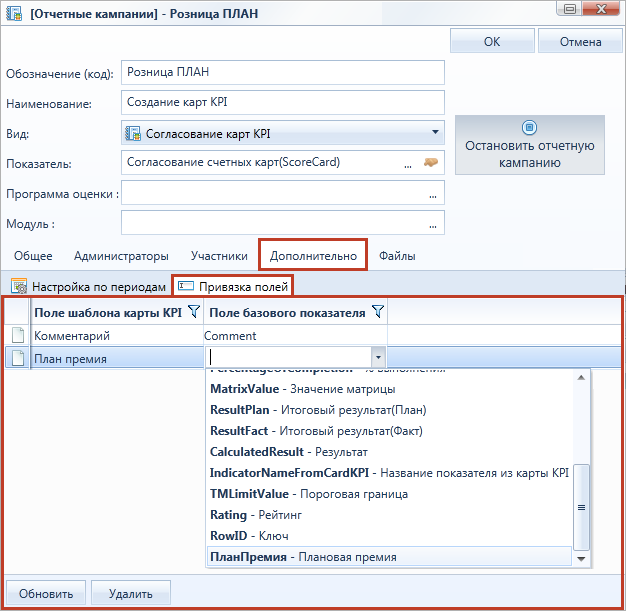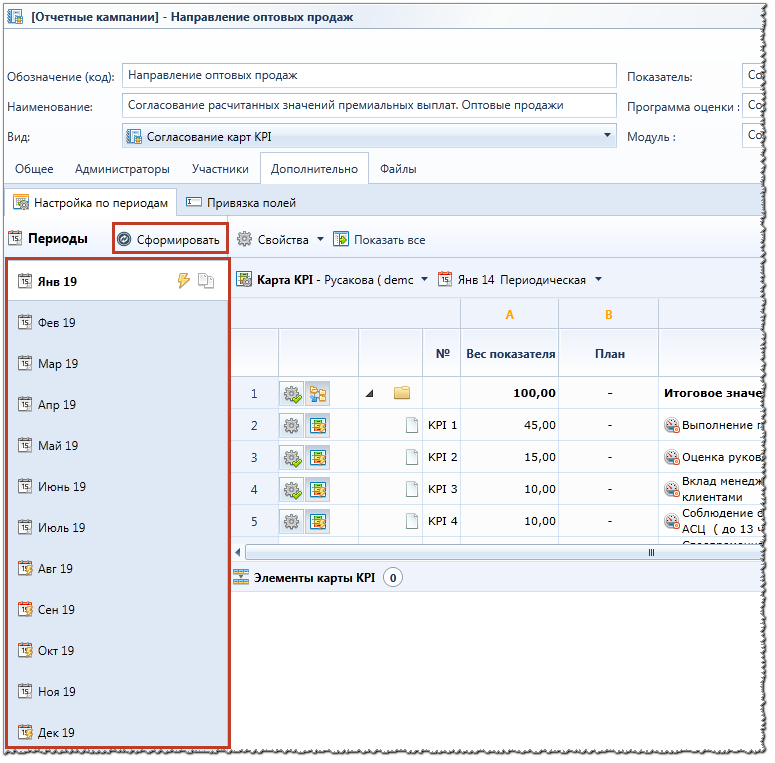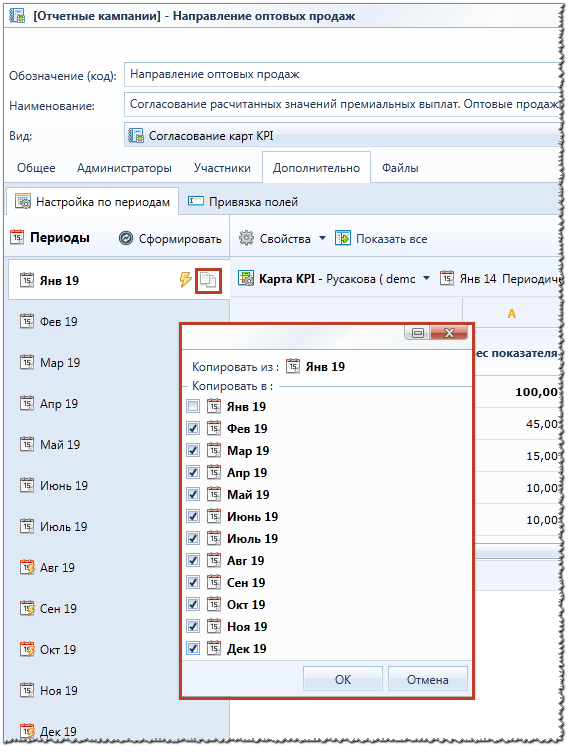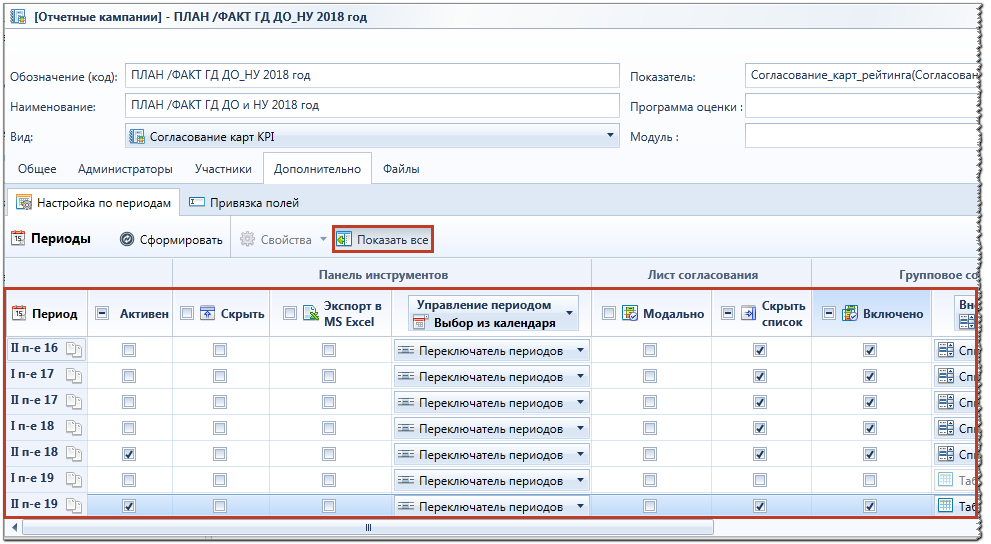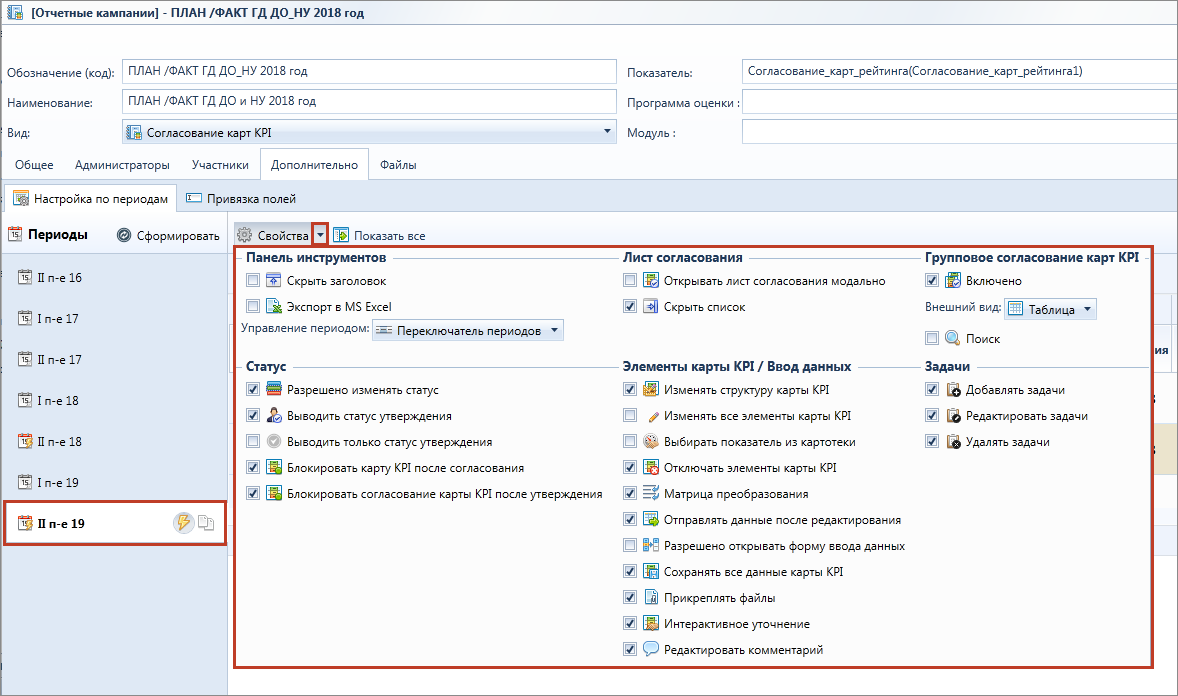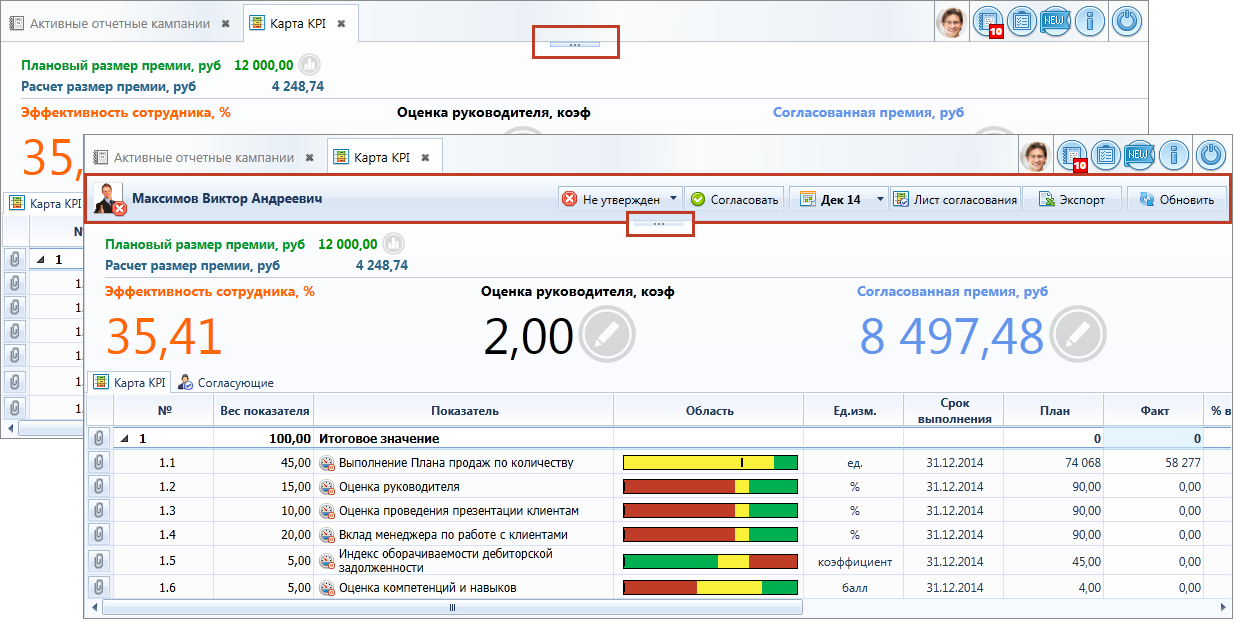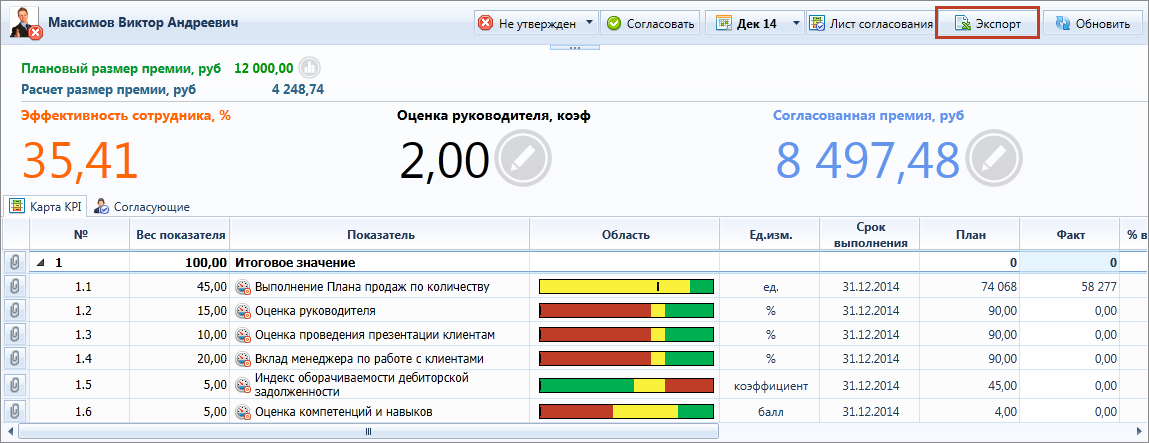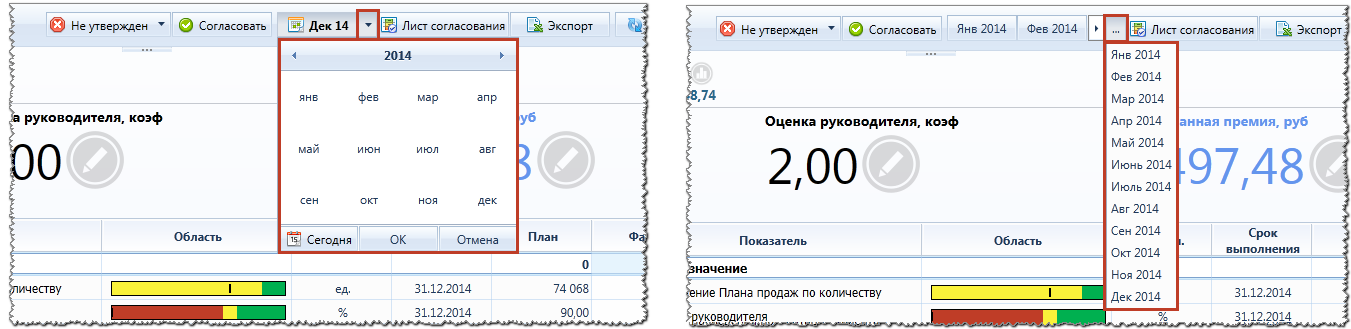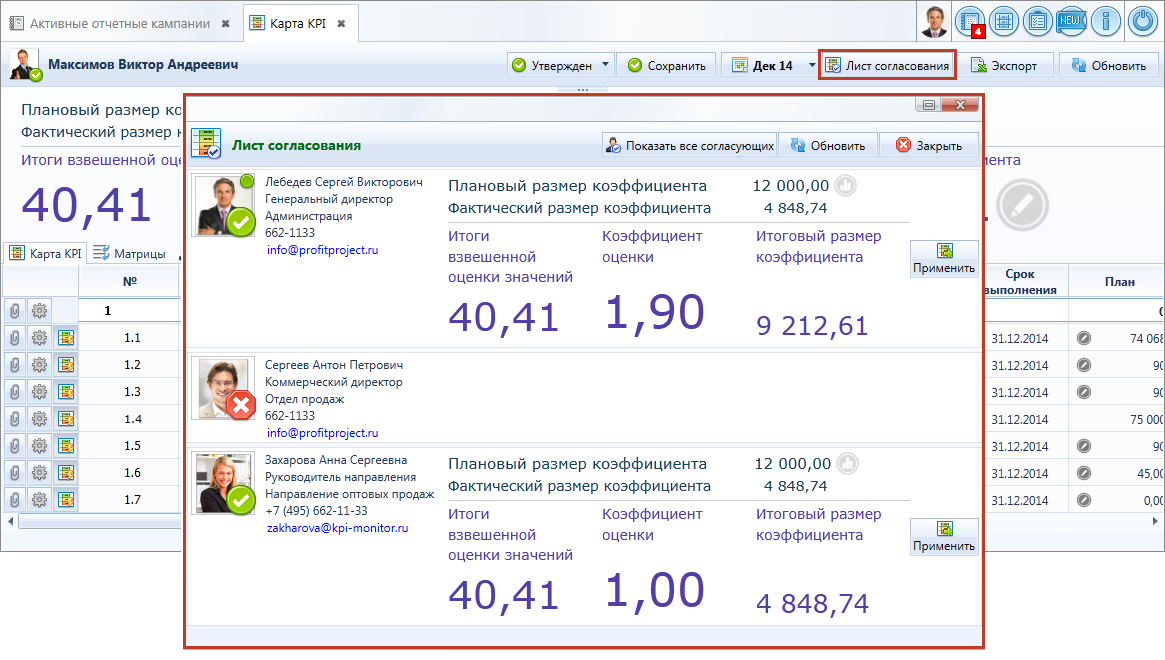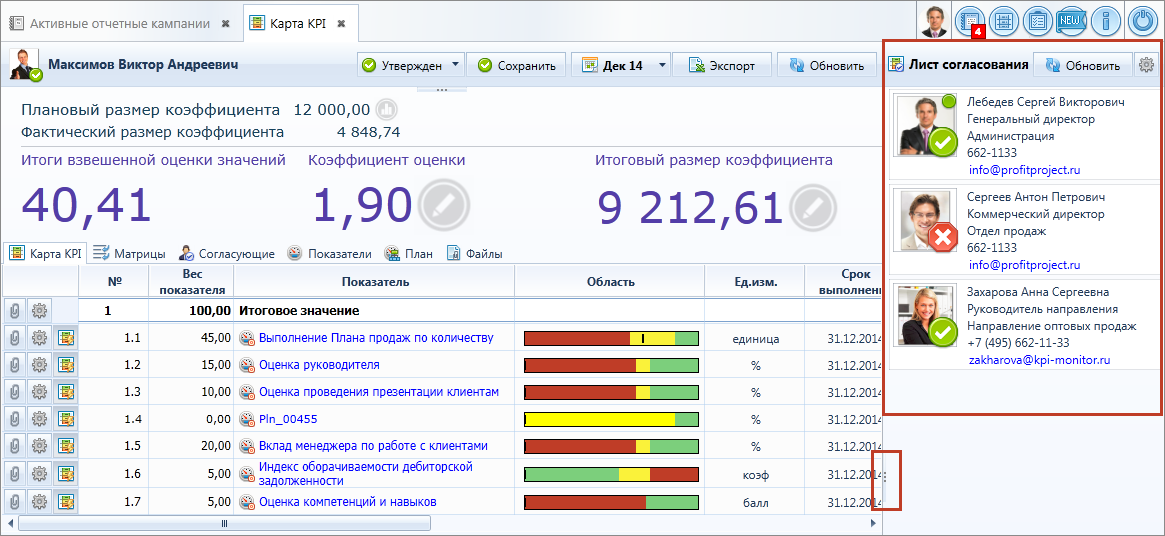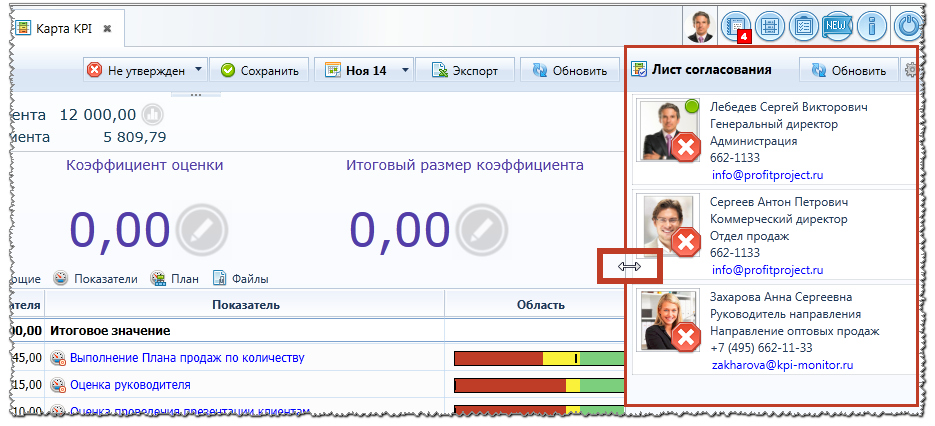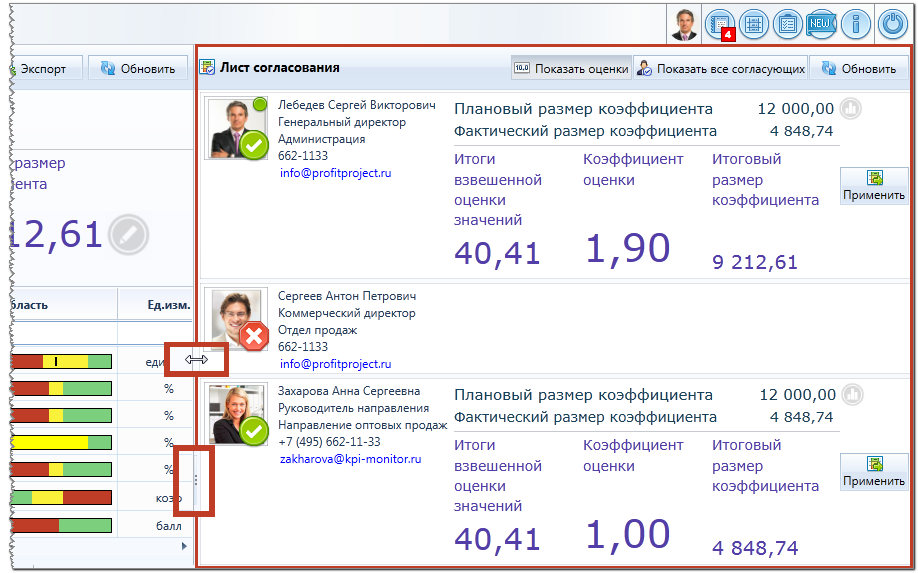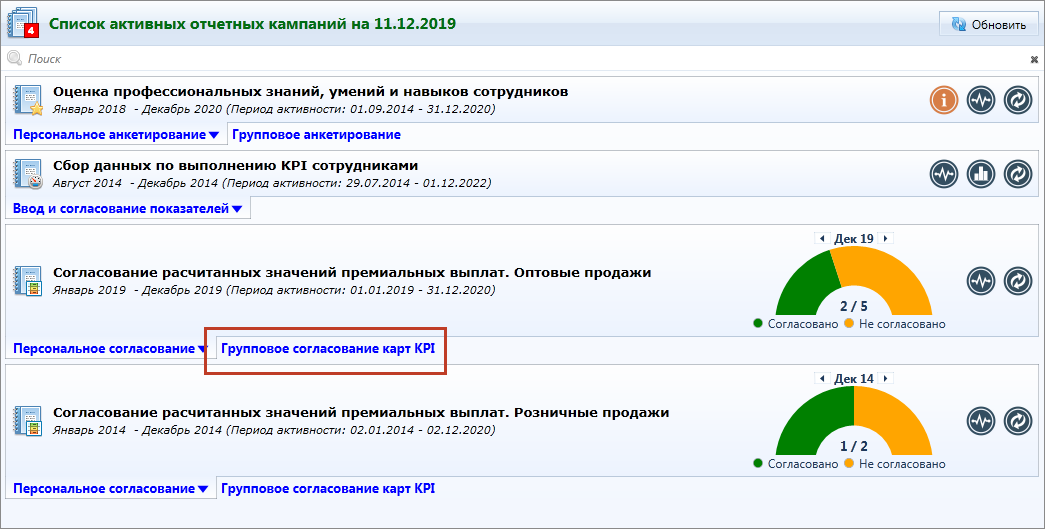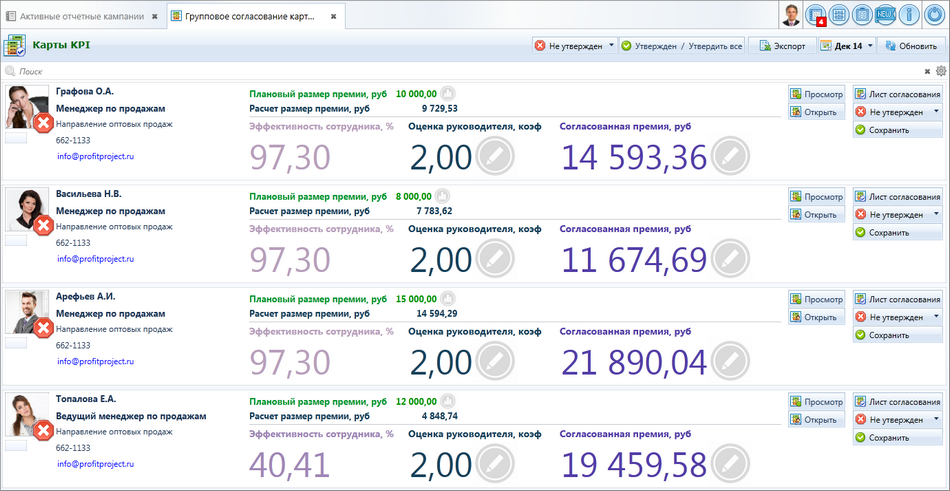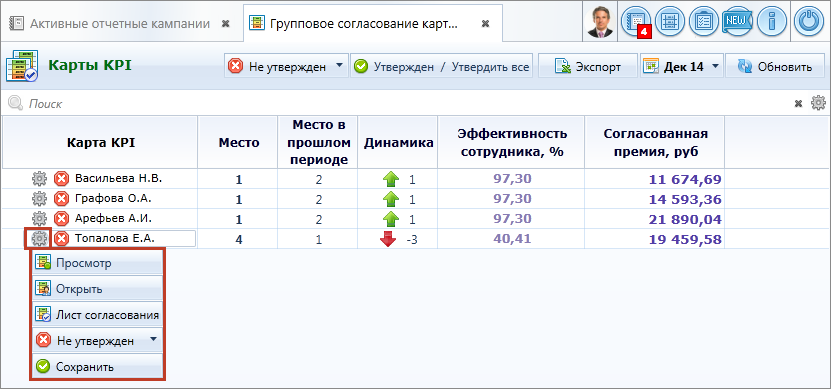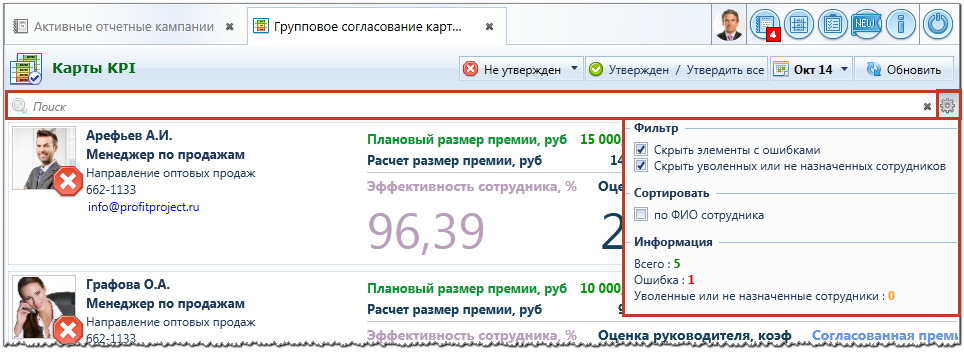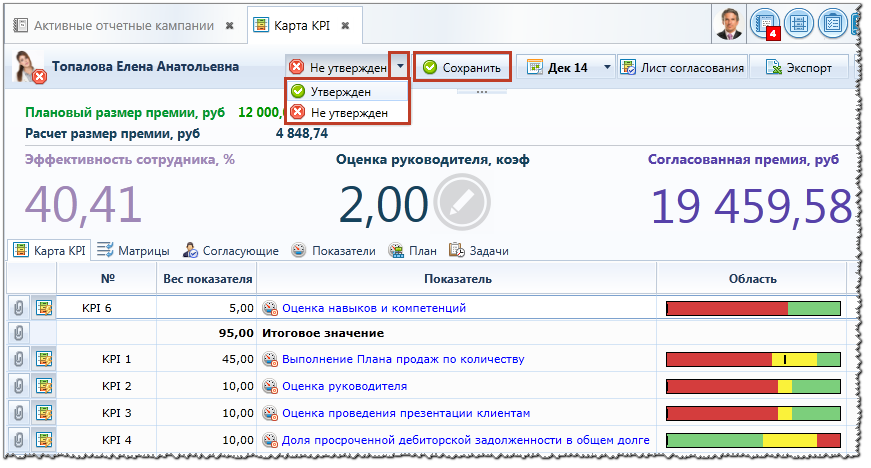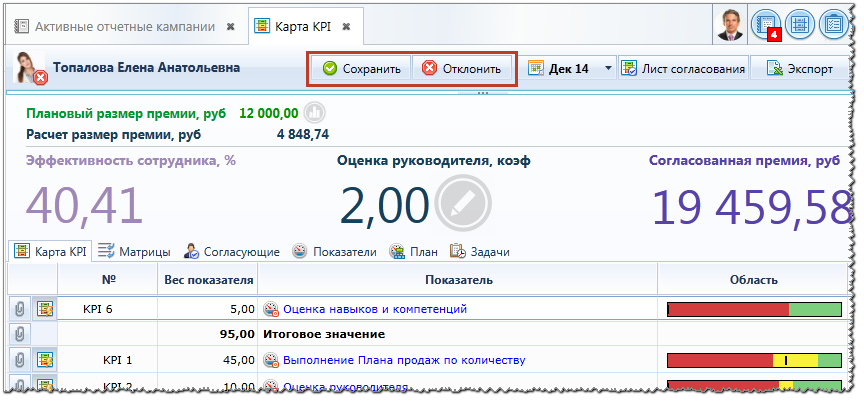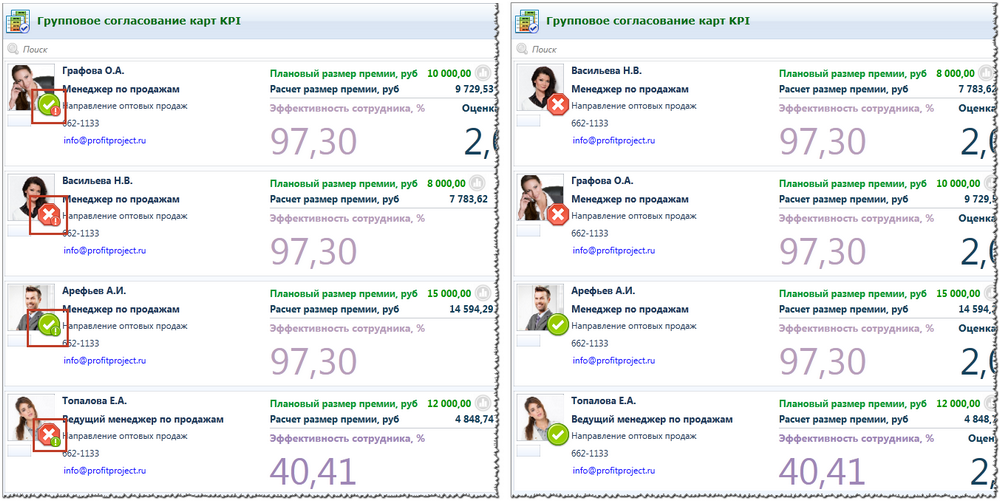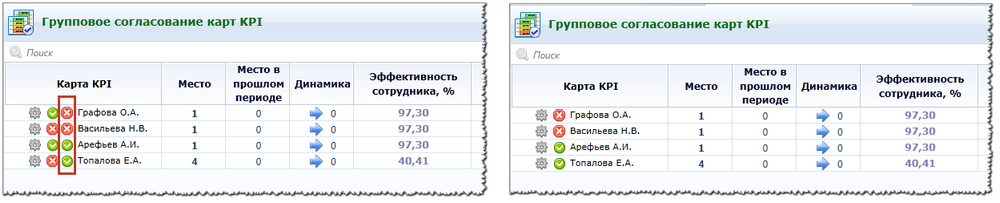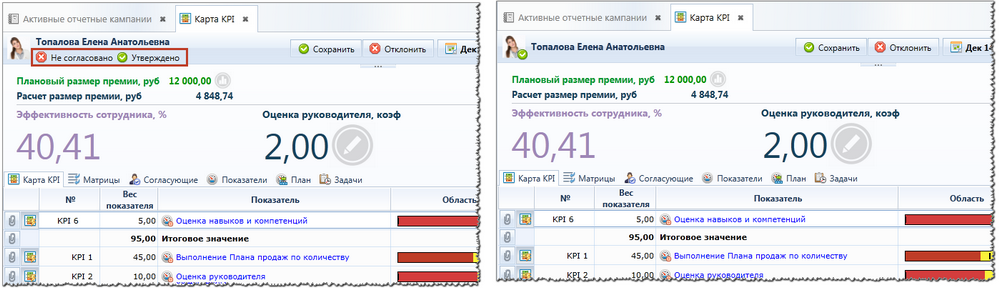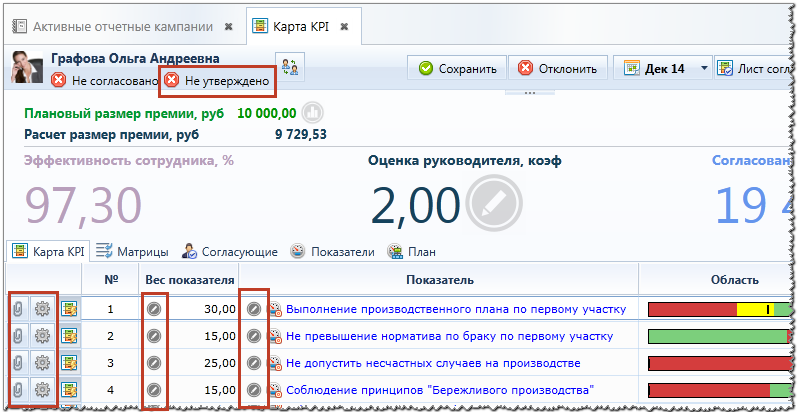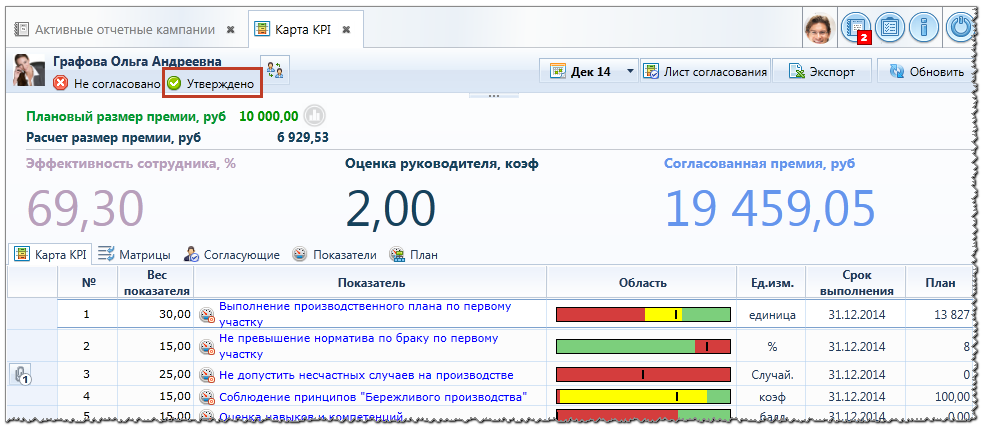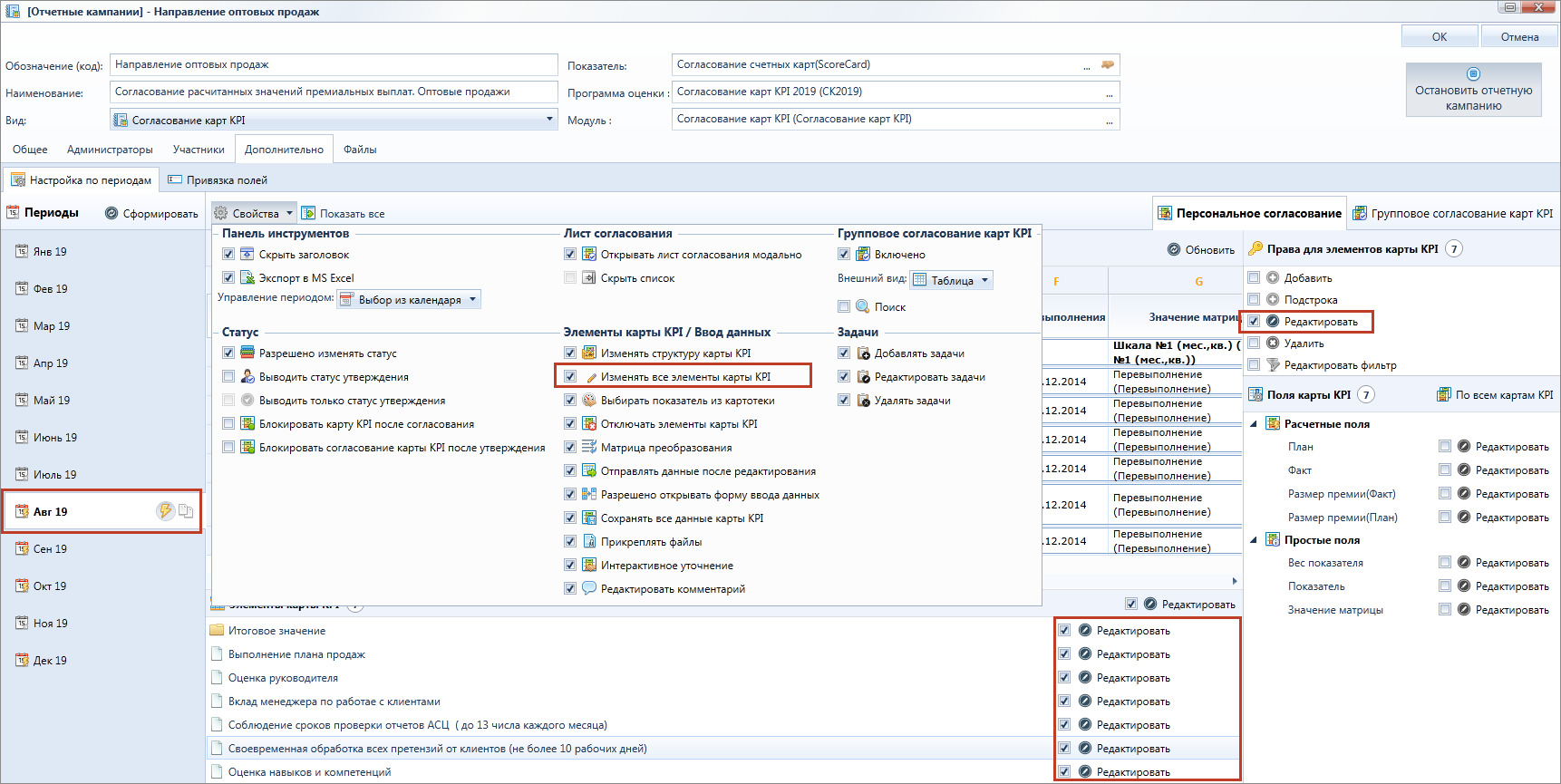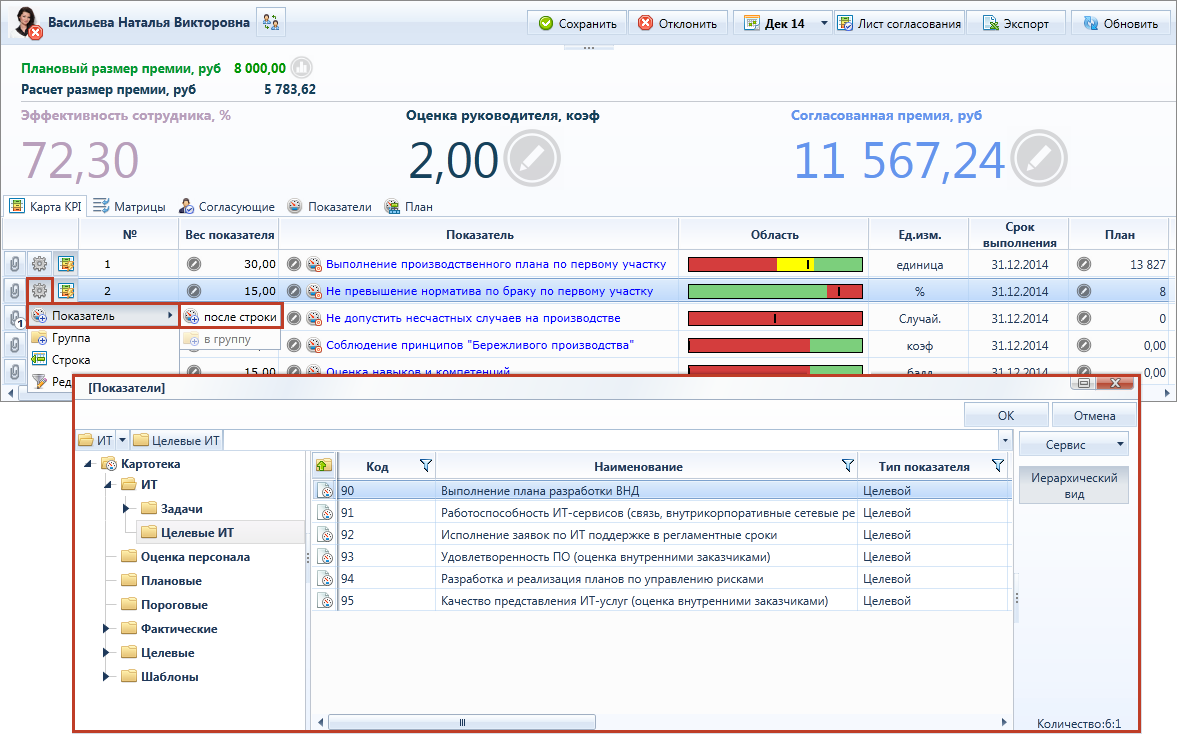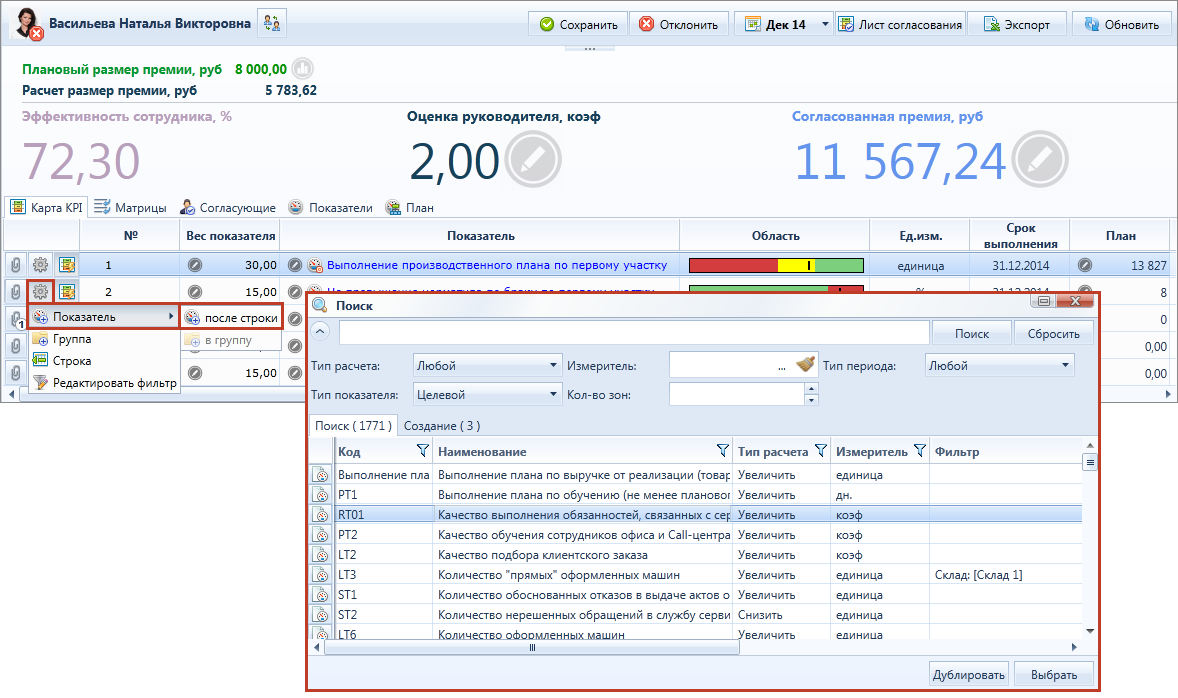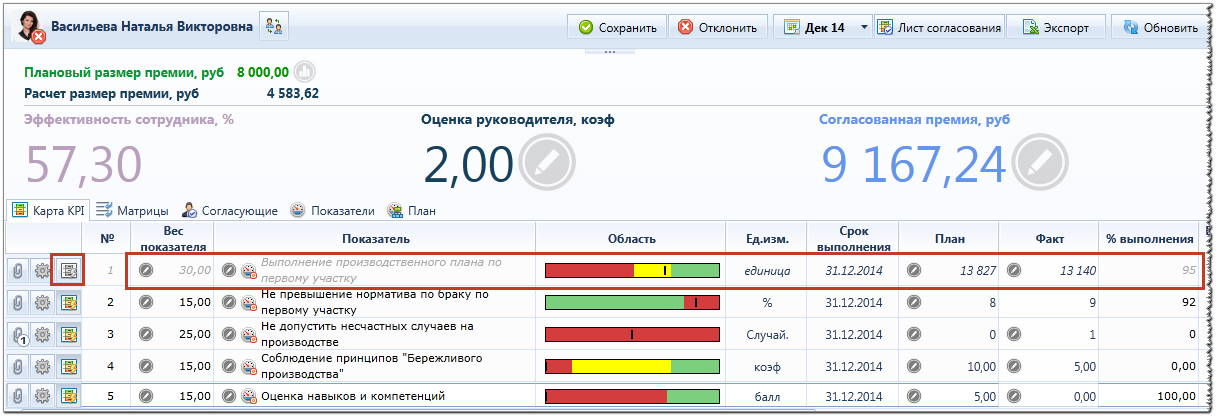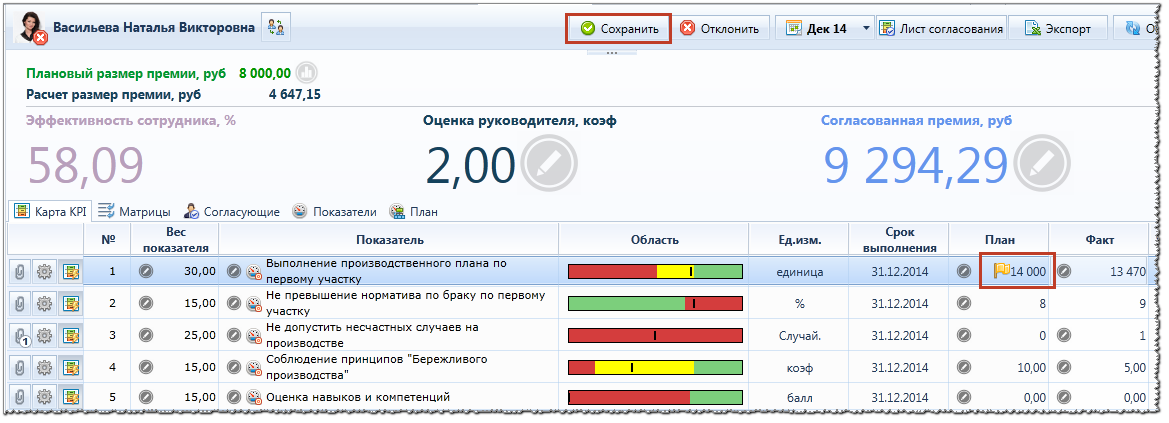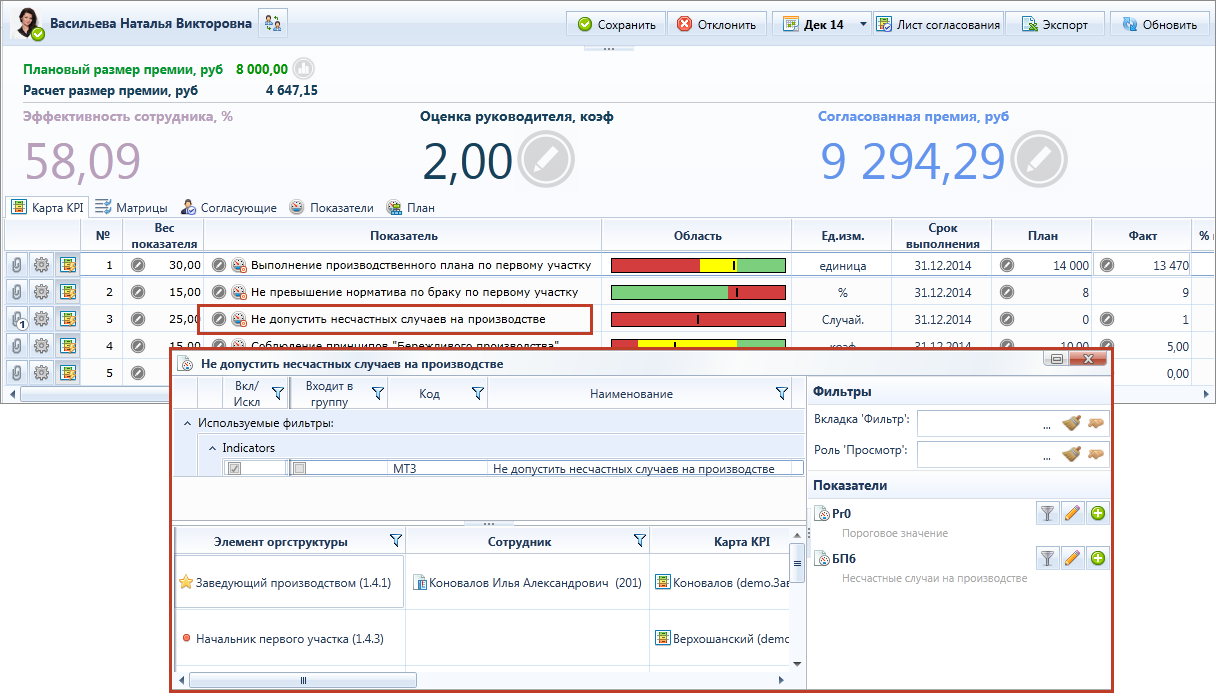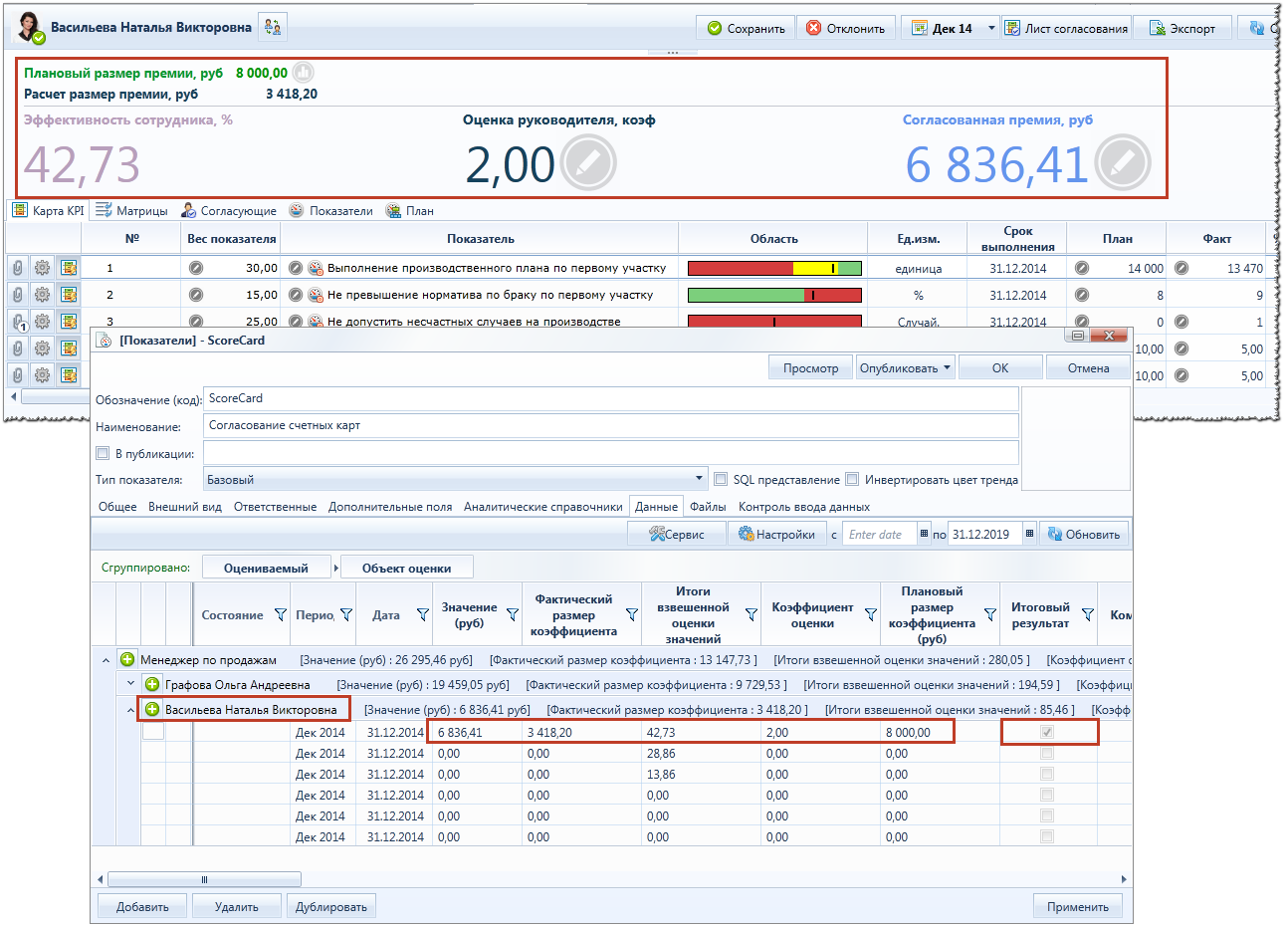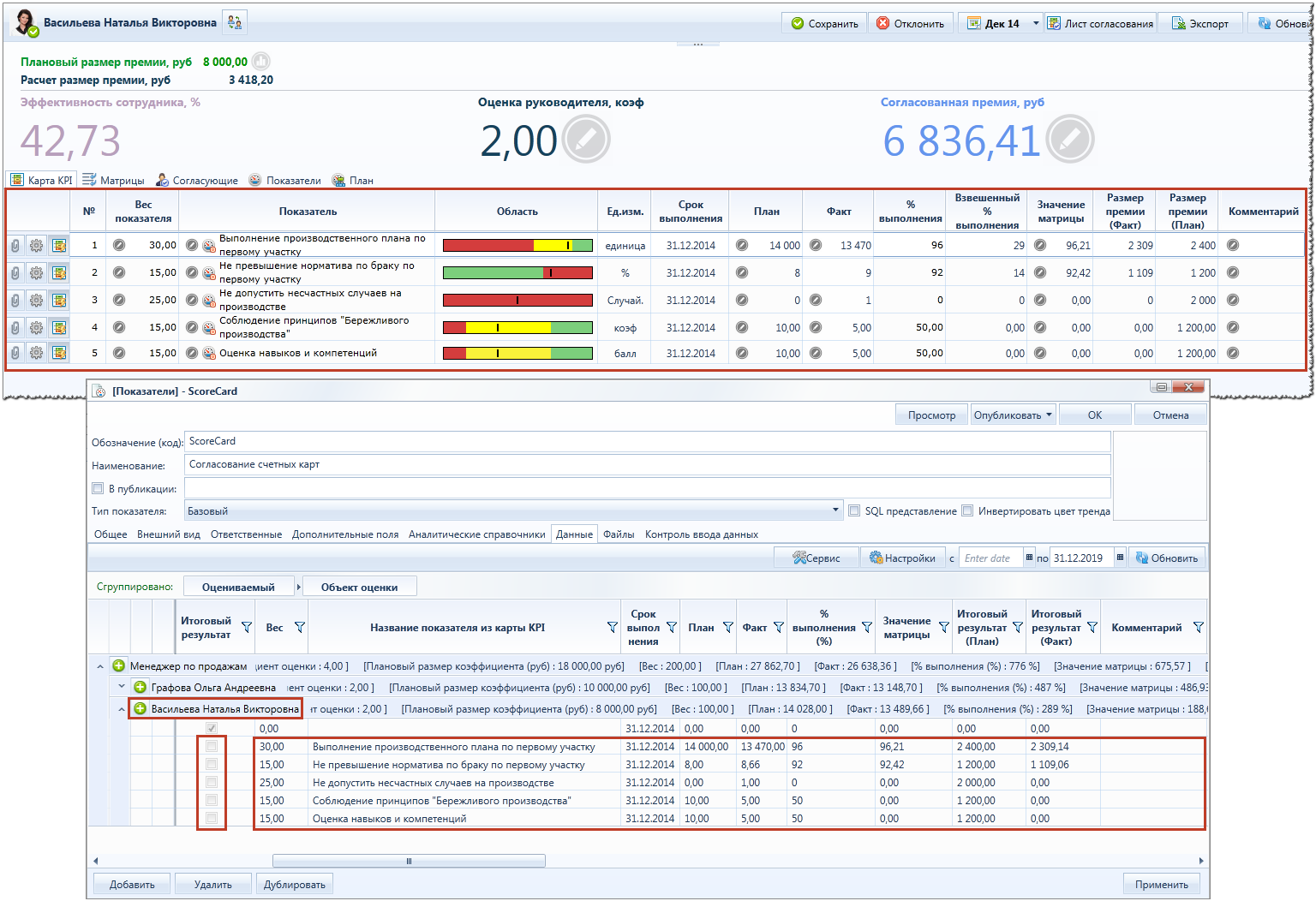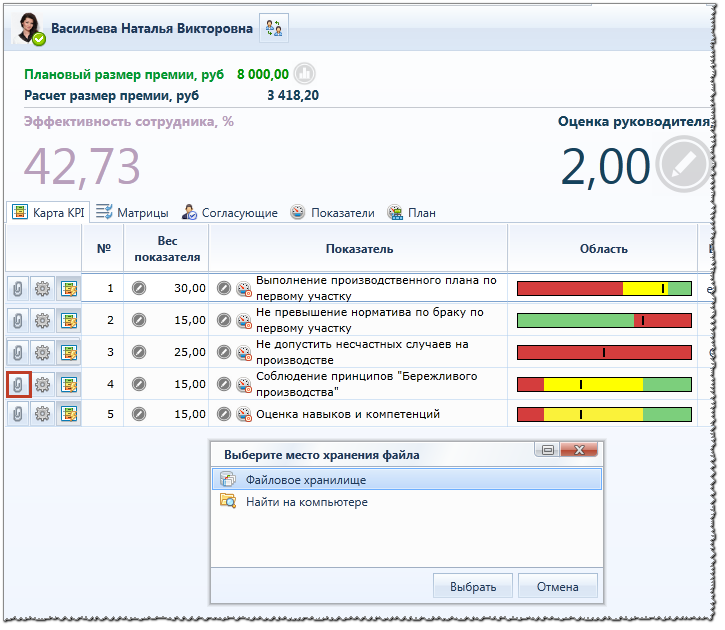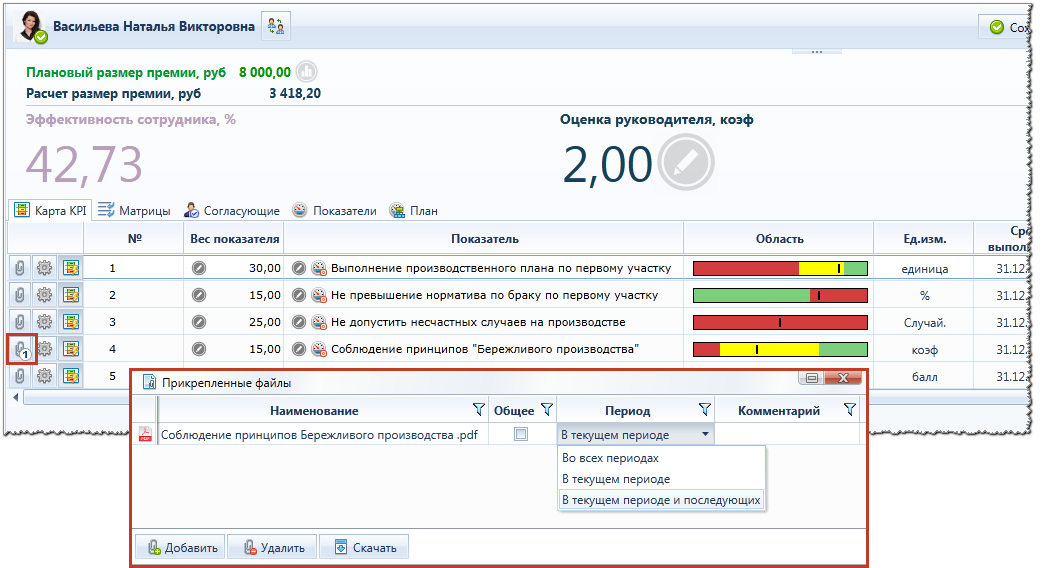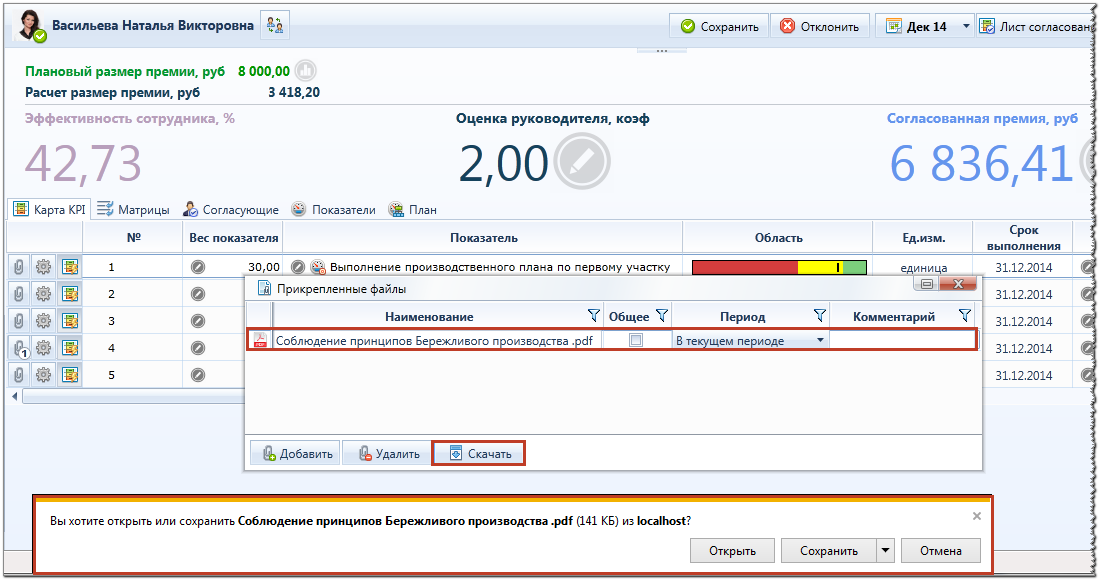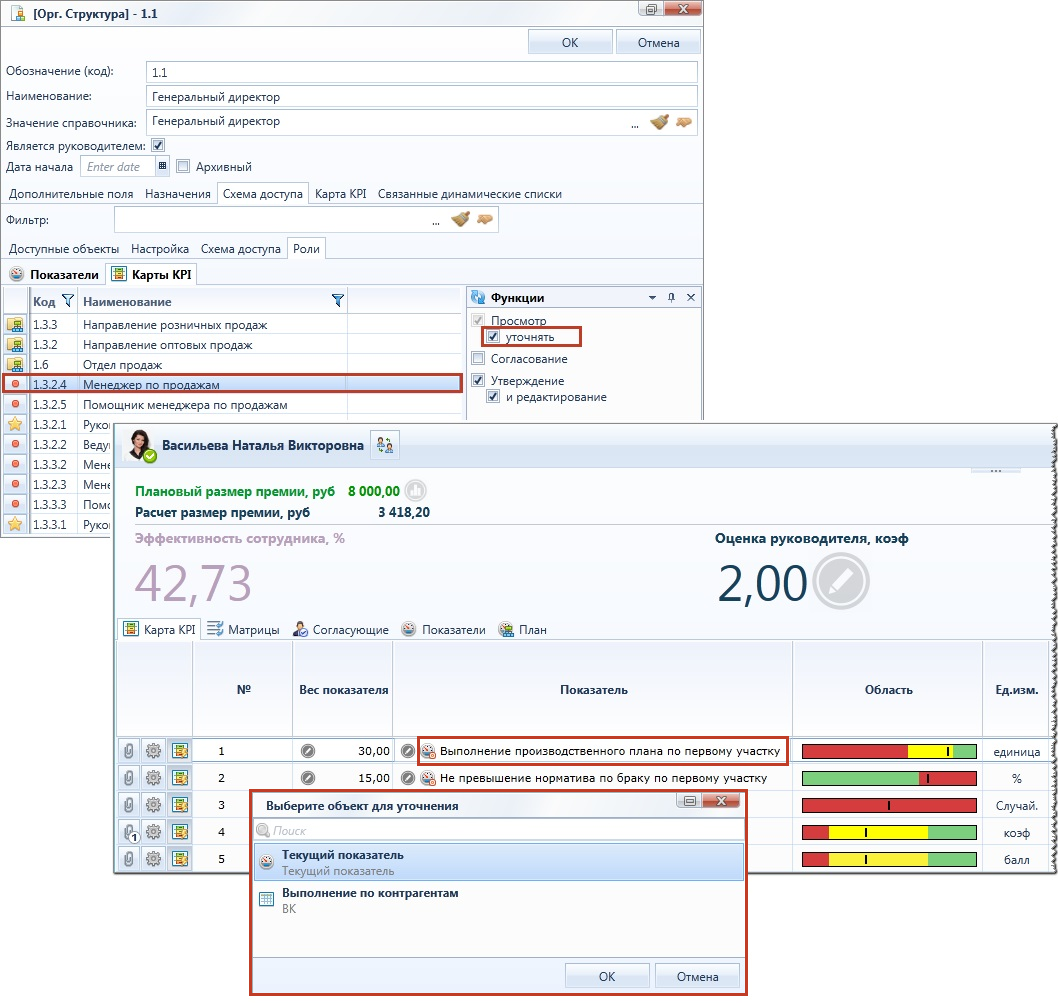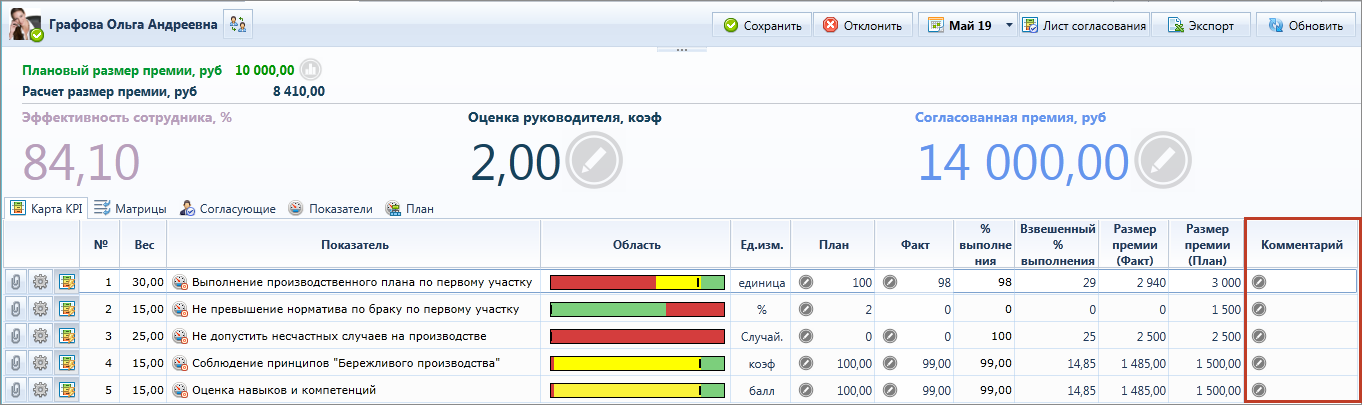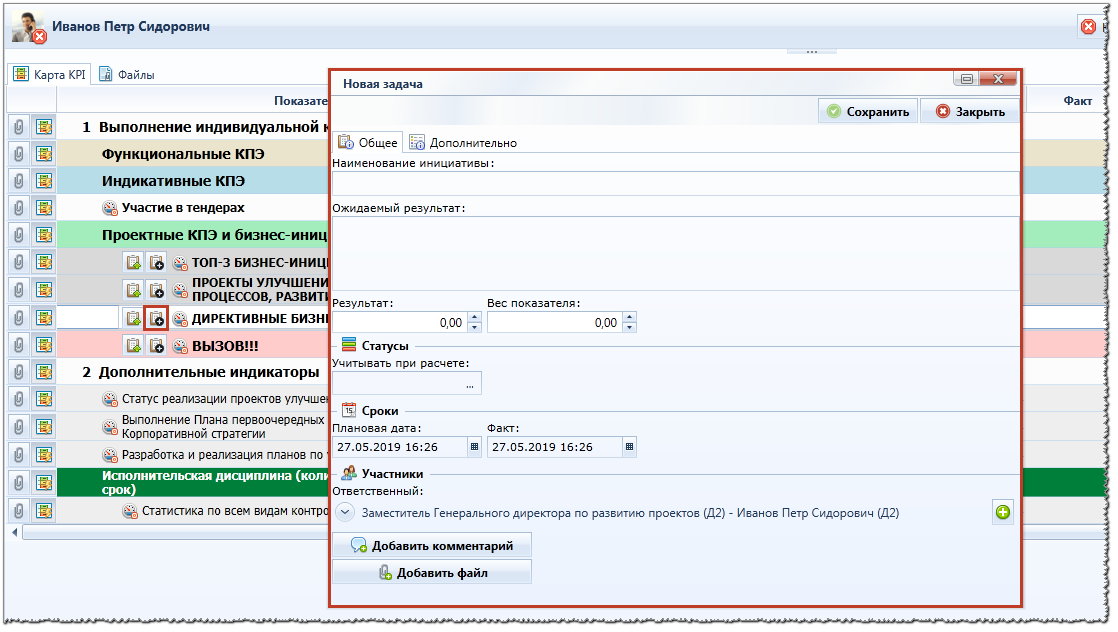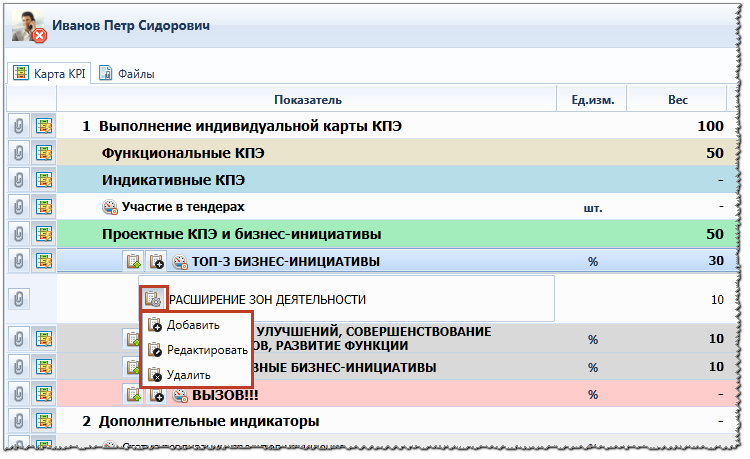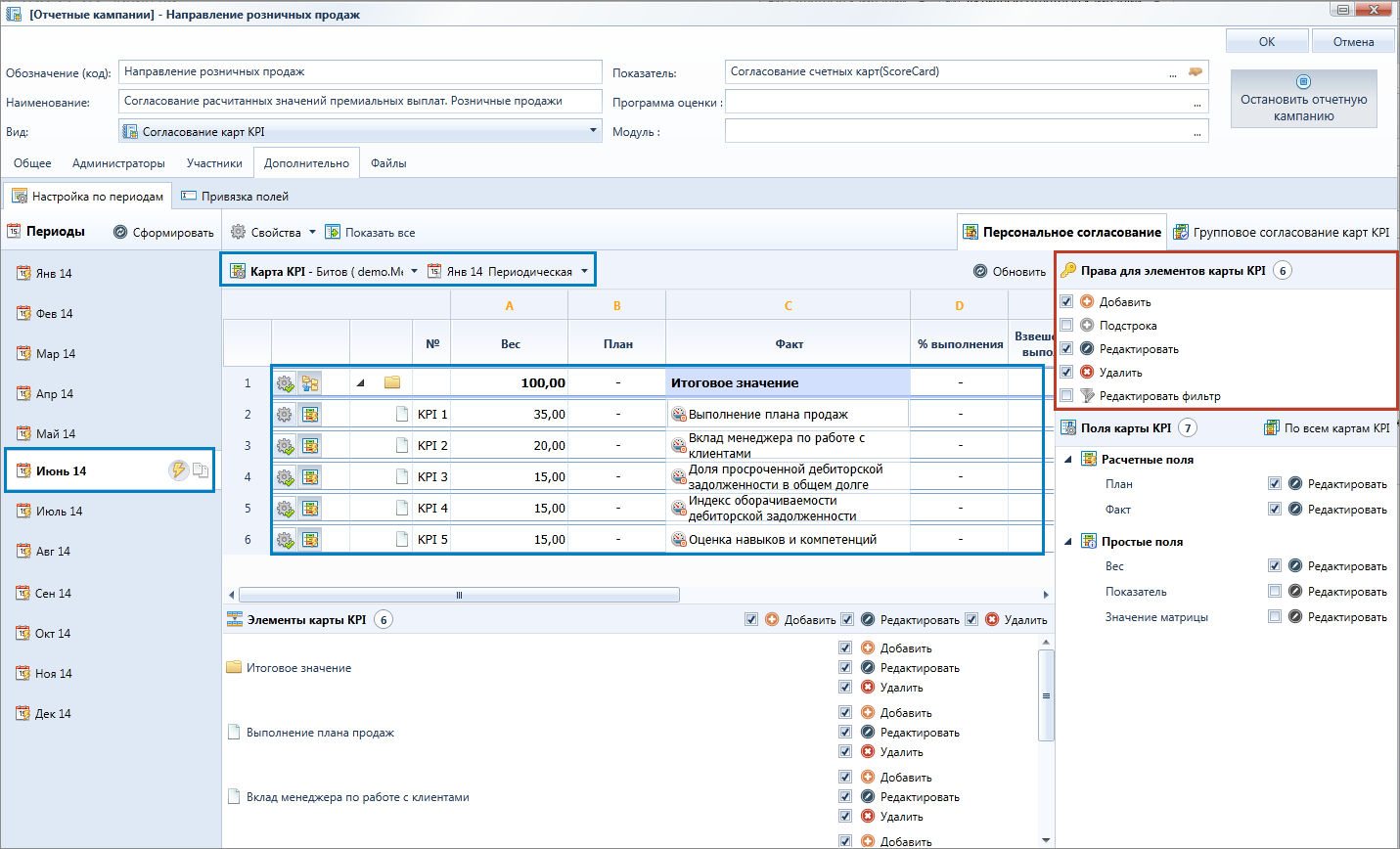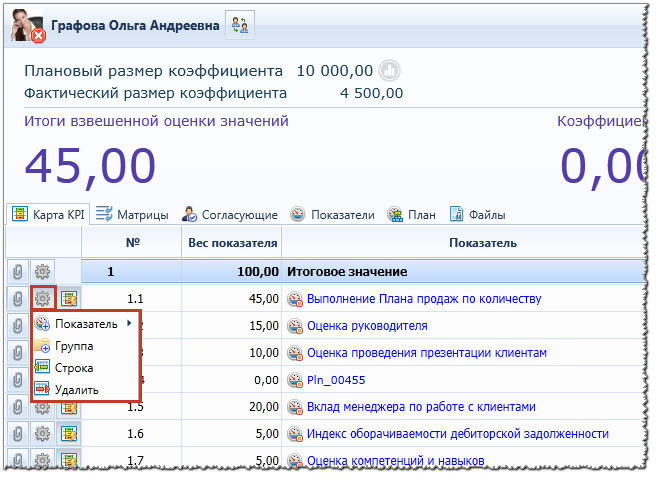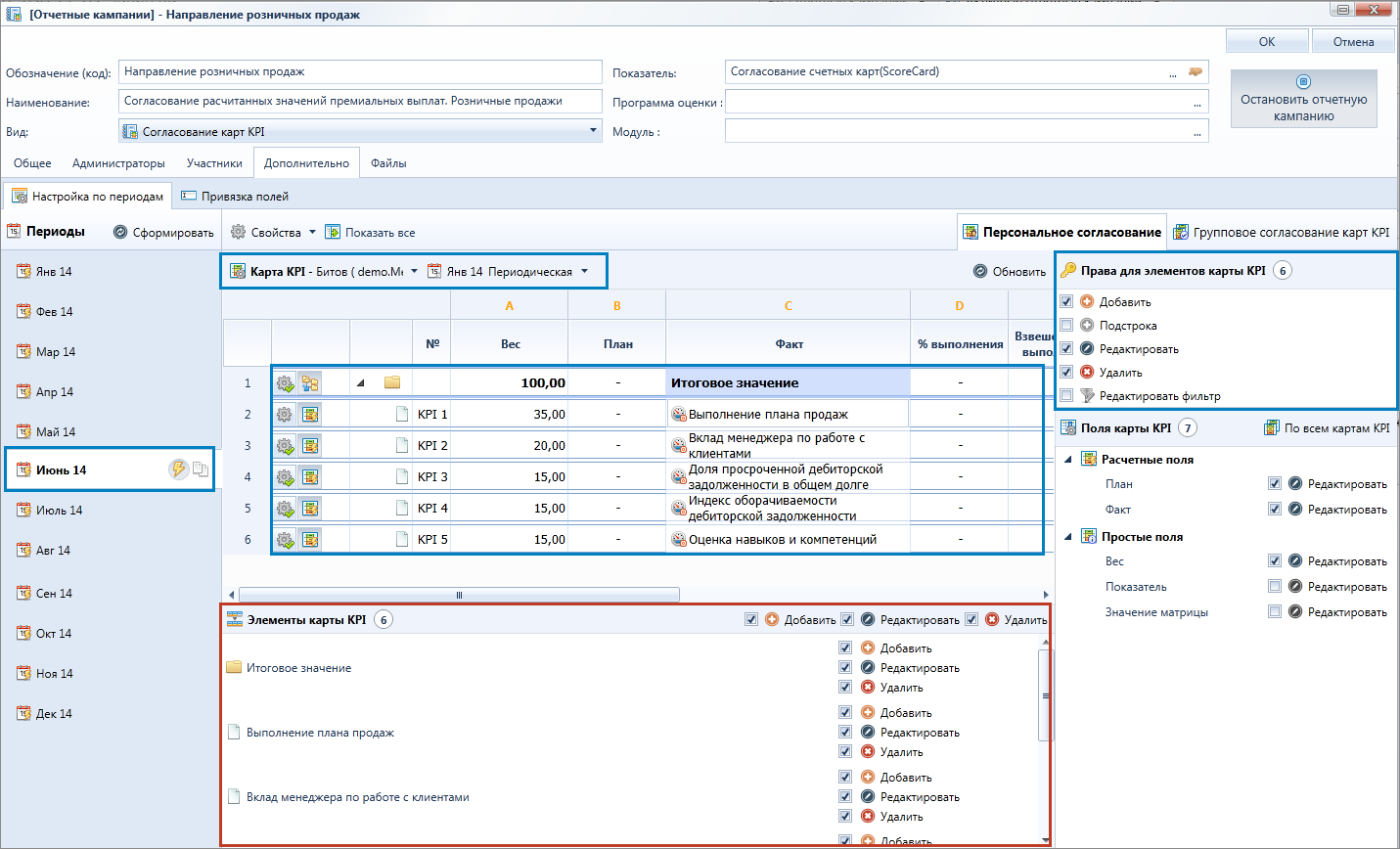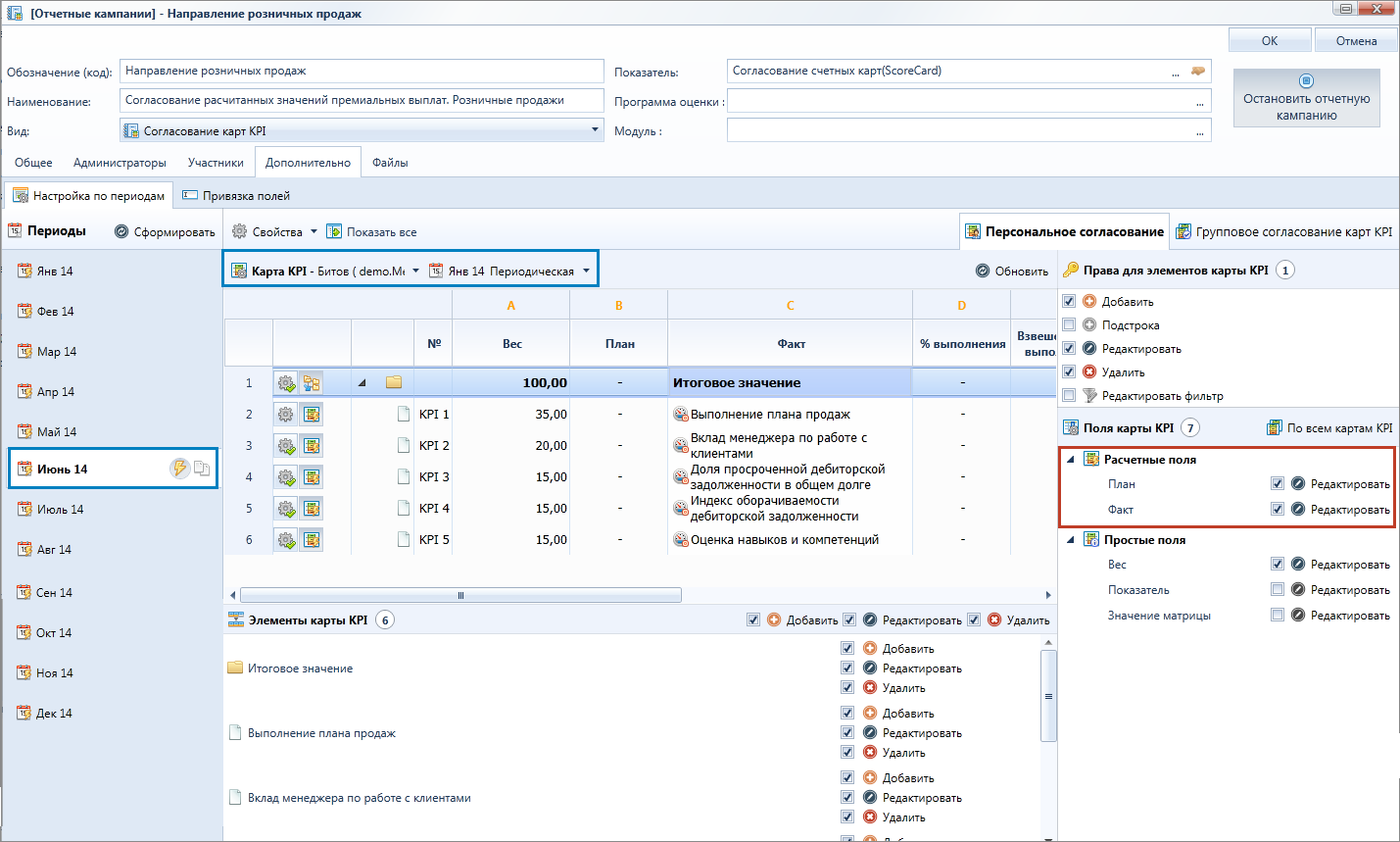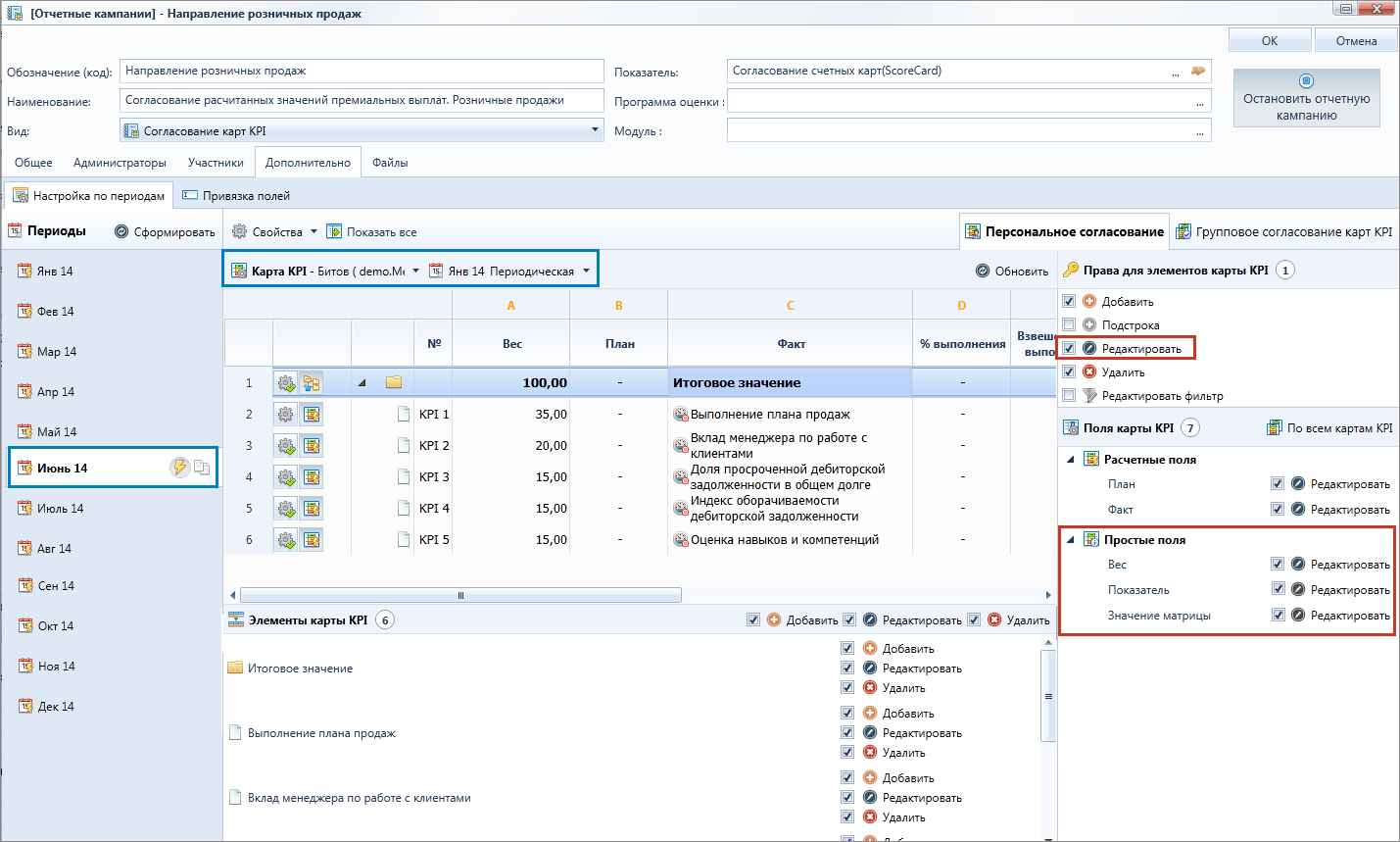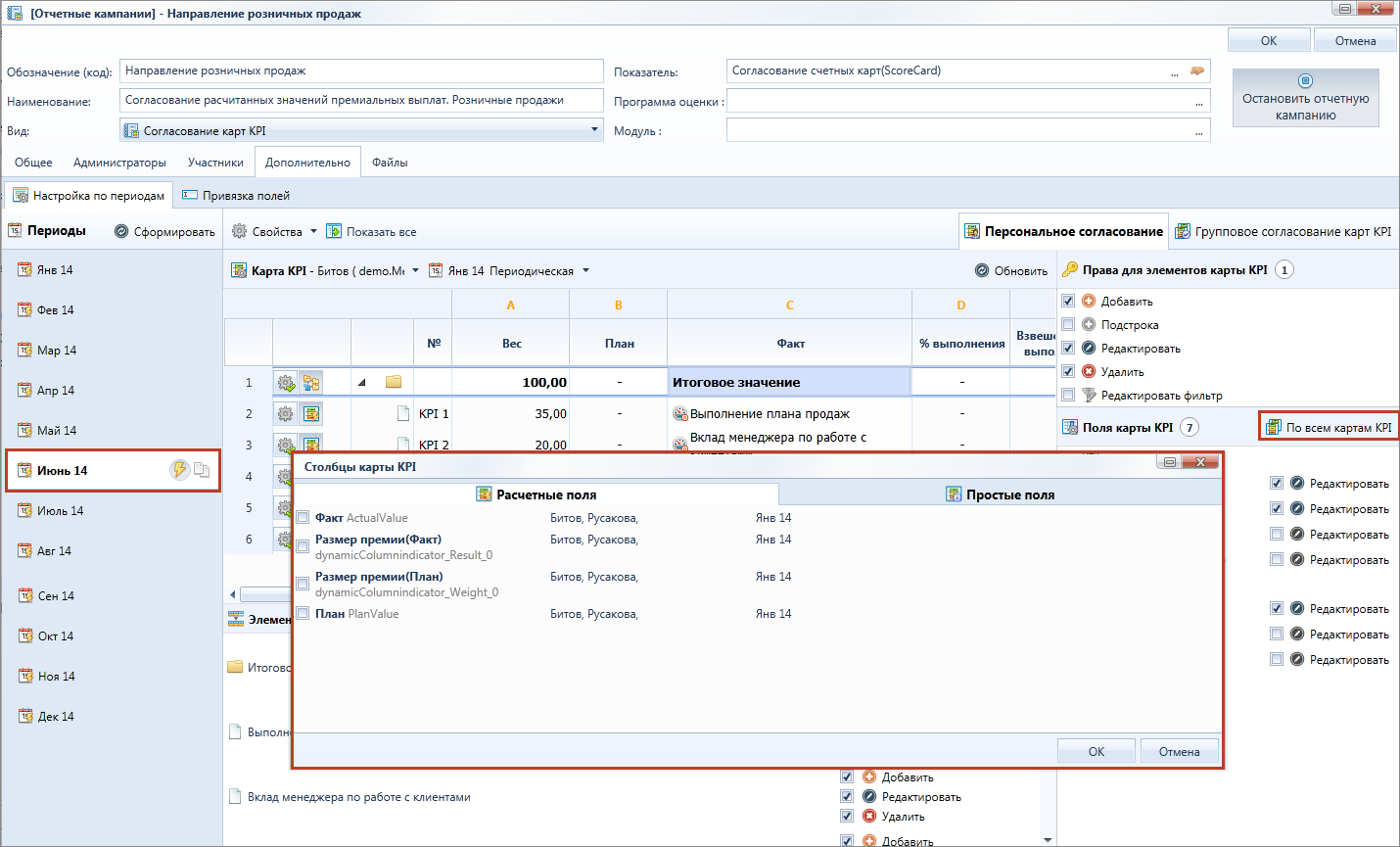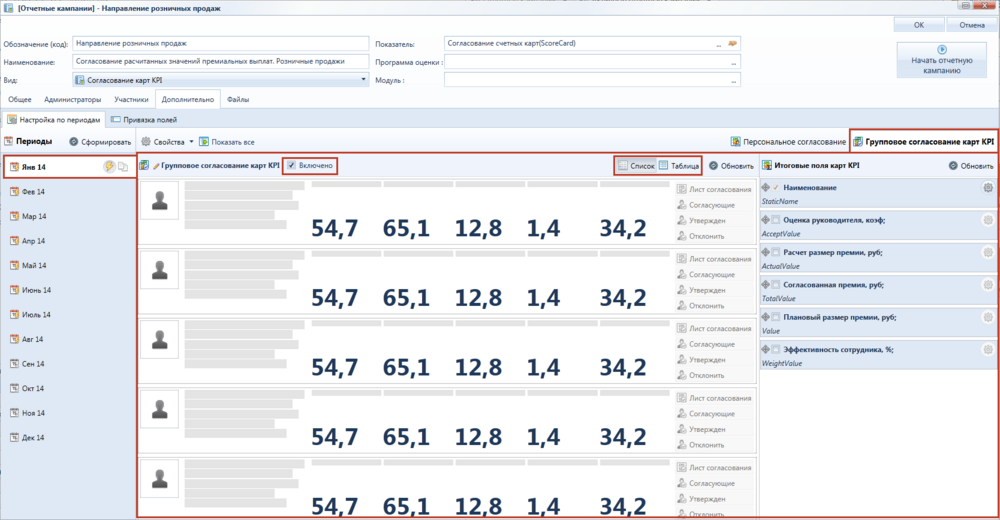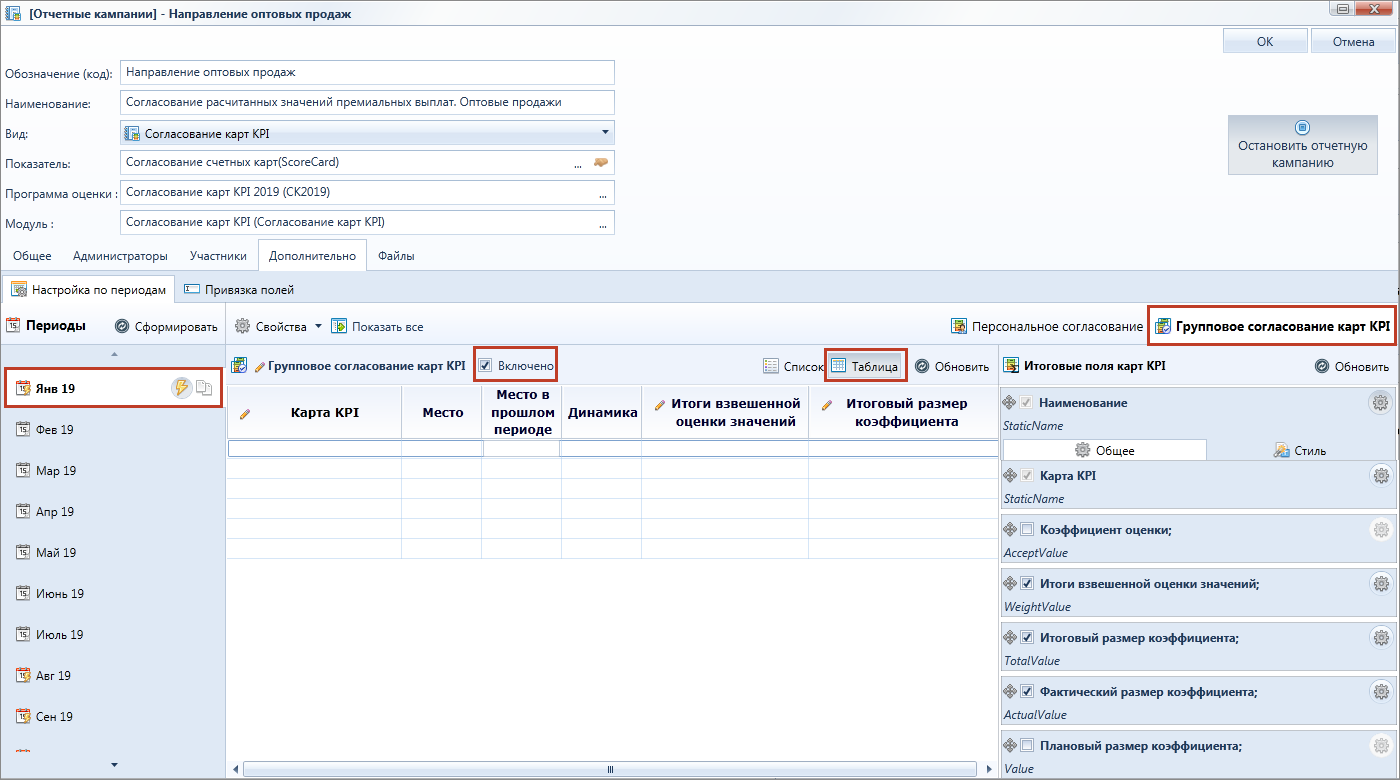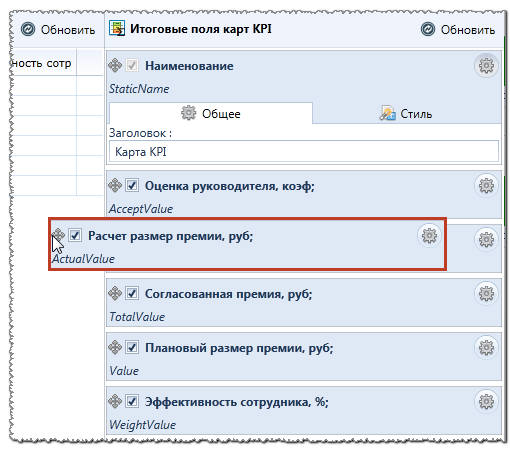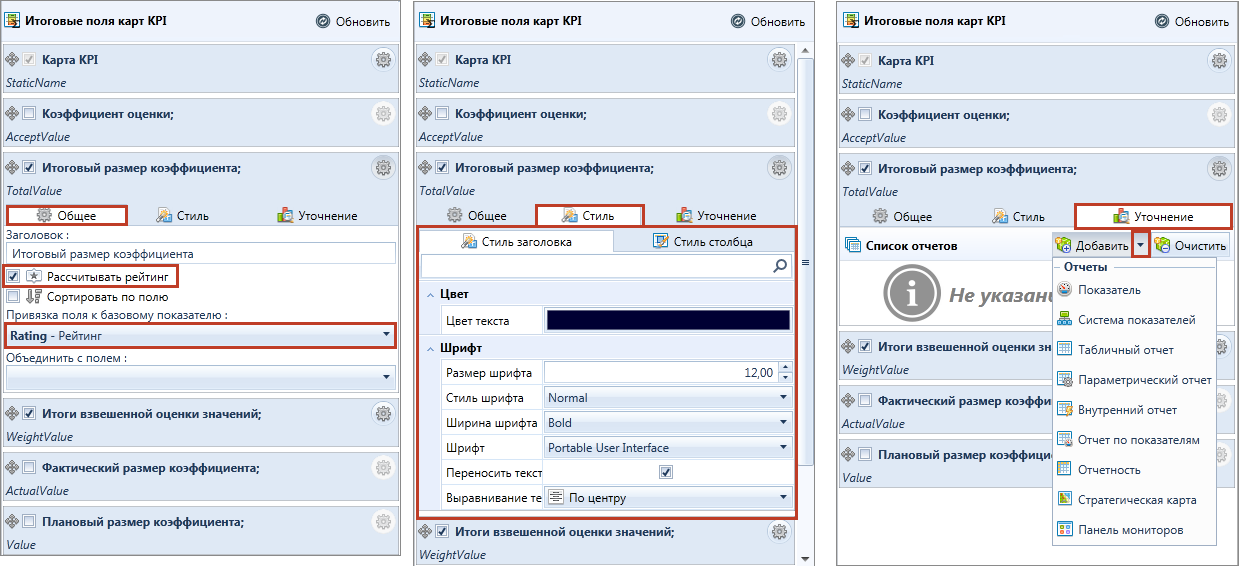Вкладка «Дополнительно» разделена на две вкладки:
-
Вкладка «
Привязка полей» предназначена для настройки привязки
полей и
столбцов Шаблонов карт KPI
, добавленных пользователями вручную (по кнопке «
Добавить »), к полям
Базового
показателя текущей
Отчетной кампании
для последующего хранения в них данных.
-
В столбце «
Поле шаблона карты KPI» табличной части вкладки при нажатии на кнопку «
Обновить» отображается список
итоговый полей и
столбцов Шаблона карты KPI
.
-
В столбце «
Поле базового показателя» указывается соответствующее Дополнительное поле Базового показателя, в котором будет храниться информация из поля
Карты KPI
. Лишние «
поля шаблона карты KPI » перед сохранением удаляются.
-
Вкладка «
Настройка по периодам» предназначена для настройки
Отчетной кампании
по каждому периоду для всех или конкретной
Карты KPI
текущей
Отчетной кампании
Данная вкладка разделена на четыре области:
 ПериодОбласть формирования периодов отчетной кампании для последующей настройки свойств по каждому из них
|
|
-
Кнопка «
Сформировать» автоматически формирует список
отчетных периодов согласно настройке во вкладке «
Общее» текущей
Отчетной кампании
.
-
Не установленный флаг

«
Активен» напротив периода устанавливает настройку, при которой любые действия по
Картам KPI
за данный период блокируются (доступен только просмотр).
-
Кнопка

«
Дублировать» предназначена для дублирования настроек эталонного периода (поле «
Копировать из») в выбранный (поле «
Копировать в :»), т.е. можно установить настройки для одного из периодов, а затем скопировать их в остальные
 Дополнительные опцииПеречень всех свойств Отчетной кампании по всем периодам (Показать все) или конкретному, выбранному в области Период (Свойства)
|
|
-
Флаг «
Показать все» (открывает перечень всех свойств
Отчетной кампании
по всем периодам)
-
Выпадающий список «
Свойства» (открывает перечень тех же свойств, но за выбранный период)
Для удобства настройки, разделенные на группы:
- Активен (не проставленный флаг блокирует любые действия по карте кроме просмотра)
- Панель инструментов
-
Скрыть (для скрытия/раскрытия области Панели инструментов при построении Карты KPI за соответствующий период)
-
Экспорт в MS Excel (для скрытия/отображения кнопки экспорта Карты KPI в MS Excel)
-
Управление периодом (для выбора представления списка периодов в Отчетной кампании :
Выбор из календаря или
Переключатель периодов)
- Лист согласования
-
Модально (при проставленном флаге
Лист согласования
открывается модально при нажатии на кнопку «
Лист согласования» на
Панели инструментов
, в обратном случае
Лист согласования
отображается при построении
Карты KPI
справа в скрывающейся области)
-
Скрыть список (при проставленном флаге область
Листа согласования
свернута и для ее отображения необходимо вручную раздвинуть область ее отображения, в обратном случае область
Листа согласования
при построении карты развернута)
- Групповое согласование карт KPI
-
Внешний вид (предназначено для выбора внешнего вида представления
Карт KPI
в
Групповом согласовании
:
Список или
Таблица)
-
Поиск (для вывода строки поиска и меню фильтра)
Поиск осуществляется не только наименованию
ЭЛОРГ
а, но и по Должности
, телефону, E - mail , карте KPI
, подразделению
Нажатие на кнопку «

» открывает следующие возможности управления списком построенных карт:
- Фильтр/ Скрыть элементы с ошибками
- Фильтр/ Скрыть уволенных или не назначенных сотрудников
- Сортировать / по ФИО сотрудников
- Информация (сколько всего карт построено, сколько из них построено с ошибкой, сколько карт ЭЛОРГ ам, на должность которых не назначены сотрудники или уволены на период построения карты)
- Статус
-
Разрешено изменять статус (при установленном флаге отображается список статусов (
Утверждено/
Не утверждено) и кнопка «
Сохранить», в обратном случае отображаются кнопки «
Сохранить» и «
Отклонить»)
-
Выводить статус утверждения
При неустановленном флаге в
Групповом
и Персональном согласовании
выводиться только статус согласования текущим ЭЛОРГ
ом
В обратном случае - для
ЭЛОРГ
ов с правами согласования выводятся два статуса: утверждения и согласования текущим ЭЛОР
Гом
В
Групповом согласовании
карты с видом списка "Таблица" статус утверждения отображается вторым столбцом, а для вида "Список" - большая иконка отображает статус утверждения, а статус согласования отображается иконкой "!"
В
Персональном согласовании
статус утверждения \ согласования отображается в заголовке Карты KPI
-
Выводить только статус утверждения (установленный флаг не выводит статус согласования для
ЭЛОРГ
ов с правами согласования)
-
Блокировать карту KPI после согласования (при установленном флаге любые действия с
Картой KPI
(кроме просмотра) блокируются для текущего
Согласующего
после того, как он ее согласует)
-
Блокировать согласование карты KPI после утверждения (при установленном флаге любые действия с
Картой KPI
(кроме просмотра) блокируются для всех
Согласующих
после ее утверждения)
В качестве
Итогового результата
в рамках Отчетной кампании
всем Участникам
отображается оценка Утверждающего
В случае, если флаг "Блокировать согласование карты KPI после утверждения" не установлен,
Итоговый результат
Карты KPI
доступен для редактирования всем Участникам
Отчетной кампании
независимо от статуса утверждения Карты KPI
.
При этом
Согласующему
отображается своя оценка, а Утверждающему
– своя (оценки всех Согласующих
отображается Утверждающему
в Листе согласования
)
Если
Согласующий
вносит свои изменения после Утверждающего
, то данные по утверждению Карты KPI
удаляются. Нажатие на кнопку «Сохранить» выдается соответствующее сообщение: « После согласования, данные по утверждению будут удалены. Продолжить?»
Не утвержденная
Карта KPI
, построенная за рамками Отчетной кампании
, отображает расчетный Итоговый результат
, а утвержденная – оценку Утверждающего
- Элементы карты KPI / Ввод данных
-
Изменять структуру карты KPI
- Проставленный флаг активирует проставленные флаги «Отключать элементы карты KPI», «Добавлять задачи», «Редактировать задачи», «Удалять задачи», а также флагами разделов «Права для элементов карты KPI» и «Столбцы карты KPI» («Добавить», «Подстрока», « Редактировать», « Удалить», «Редактировать фильтр»).
Лист согласования
в этом случае и для Согласующих
, и для Утверждающих
в рамках текущей Отчетной кампании
отображает полный список сотрудников с правами на согласование или утверждение данных. Это позволяет отслеживать, согласована ли Карта KPI
кем-либо из Согласующих
, прежде чем внести в нее изменения.
- Если флаг не проставлен, выше перечисленные флаги не учитываются!
Лист согласования
в этом случае для Согласующих
отображает только текущего Согласующего
(для Утверждающего
- полный список Согласующих
)
-
Изменять все элементы карты KPI
Проставленный флаг устанавливает флаг "Права для элементов карты KPI /
Редактировать" для всех строк всех шаблонов карт соответствующего периода.
-
Выбирать показатель из картотеки
Данный флаг определяет способ добавления нового
Показателя
в
карту KPI
(из картотеки или с помощью сервиса
Мастер копирования показателей)
-
Отключать элементы карты KPI предназначен скрытия/отображения иконки

, отключающей соответствующую строку из расчета
карты KPI
. Отключенная строка отображается к карте серым цветом
-
Отправлять данные после редактирования
При проставленном флаге вводимые по
Показателям
данные отправляются сразу же при выходе из ячейки; в обратном случае введенные данные помечаются флагом

и отправляются при нажатии на кнопку «
Сохранить»
-
Разрешено открывать форму ввода данных (при проставленном флаге нажатие левой кнопкой мыши по наименованию
Показателя
в
Карте KPI
с одновременным зажатием клавиши
Shift на клавиатуре открывает форму ввода данных, отображающую: фильтры по текущему
Показателю
; роль просмотра его данных; набор его переменных, доступных для ввода; список
Карт KPI
и периоды шаблонов, в которых используется текущий показатель)
-
Сохранять все данные карты KPI (при проставленном флаге в Базовый показатель Отчетной кампании записываются данные не только итоговых значений Карты KPI , но и табличной части Карты KPI )
-
Прикреплять файлы (при проставленном флаге в Карте KPI отображается иконка

, нажатие на которую открывает окно «Выберите место хранения файла» для выбора прикрепляемого к строке файла ( Хранилище файлов MS Excel и CSV текущей базы данных или компьютер)
Строка, к которой прикреплен файл, помечается иконкой

с указанием количества прикрепленных файлов. Нажатие на данную иконку открывает окно «
Прикрепленные файлы» для дальнейшей настройки параметров отображения файлов в
карте KPI
, добавления новых файлов к текущей строке
карты KPI
, удаления выделенных или их скачивания.
Поскольку один и тот же
Шаблон карты KPI может быть назначен разным
ЭЛОРГ
ам и быть при этом периодическими, необходима дальнейшая настройка отображения файлов:
-
Флаг «
Общее» устанавливает настройку, при которой файл отображается всем
ЭЛОРГ
ам, которым назначен текущий
Шаблон карты KPI -
В поле «
Период» необходимо выбрать в каких периодах отображается соответствующий файл (В текущем/ Во всех/ В текущем и последующих)
- Кнопка «Добавить» открывает окно «Выберите место хранения файла» (см. выше)
- Кнопка «Удалить» удаляет выделенные файлы
- Кнопка «Скачать» открывает диалог открытия/сохранения выбранного файла
Проставленный флаг устанавливает настройку, при которой в текущей
Отчетной кампании
для пользователей, имеющих права на просмотр соответствующей карты KPI
с уточнением ее показателей, при нажатии на Целевой показатель
открывается или список уточняющих отчетов (настройка строки Целевого
показателя в Шаблоне карты KPI
), или уточняющий отчет по текущему Целевому
показателю (если не задано уточнение в Шаблоне карты KPI
– отчет строится по текущему Целевому
показателю за период карты KPI
)
В обратном случае уточнение по
Показателям
в рамках текущей Отчетной кампании
отключается
-
Редактировать комментарий (проставленный флаг делает поле «
Комментарий» доступным для ввода текста, в обратном случае - поле «
Комментарий» не редактируемое)
- Задачи (раздел предназначен для настройки
Отчетных кампаний
с картами KPI , которые содержат «Показатель (Задачи)»)
Флаг предназначен для отображения/скрытия в строке
Целевого
показателя
Задач
иконки добавления новой
Задачи

. Ответственным за
Задачу
автоматически назначается текущий
ЭЛОРГ
и
Сотрудник
карты KPI ,
а также для отображения/скрытия соответствующего пункта выпадающего списка, открывающегося при нажатии на иконку

в строке конкретной
Задачи
-
Редактировать задачи (флаг предназначен для отображения/скрытия соответствующего пункта выпадающего списка, открывающегося при нажатии на иконку

в строке конкретной Задачи )
-
Удалять задачи (флаг предназначен для отображения/скрытия соответствующего пункта выпадающего списка, открывающегося при нажатии на иконку

в строке конкретной Задачи )
 Персональное согласованиеВкладка "Персональное согласование" отображает содержимое выбранного Шаблона Карты KPI для дальнейшей настройки прав доступа к ее элементам и столбцам в рамках выбранного отчетного Периода
|
|
В правой части вкладки "Персональное согласование" отображаются следующие разделы настроек:
-
Права для элементов карты KPI
Флаги в этом разделе настраиваются для выделенных строк
Шаблона карты KPI
и предназначены для отображения/скрытия соответствующих пунктов выпадающего списка, открывающегося при нажатии на иконку

в строке
Карты KPI
текущей
Отчетной кампании
(Добавить, Подстрока, Строка, Редактировать, Удалить, Редактировать фильтр и т.п.)
|
|
Раздел «Права для элементов карты KPI» доступен, если для текущего периода разрешено «Изменять структуру карты KPI»
|
В этой области редактора отображаются итоги настроек области «Права для элементов карты KPI» выбранного Шаблона Карты KPI , т.е. список элементов карты и права доступа для каждого из них.
Снятие флага с роли доступа напротив показателя/группы удаляет права только по данному показателю/группе, а снятие общего флага роли в шапке области – удаляет права по всем показателям/группа выбранным в область.
Флаги в этом разделе разделены на две группы («Расчетные поля», «Простые поля») и предназначены для разрешения/запрещения редактирования значений в соответствующих полях выбранного
Шаблона Карты KPI
(План, Факт, Пороги, Вес, Наименование показателя, Матрица приведения, Входной параметр для Матрицы приведения) соответственно правам доступа и настройкам самого Шаблона Карты KPI
.
|
|
Для настройки ввода данных в Расчетные поля через Отчетную кампанию (например, Плана или Факта) должны быть настроены права на ввод данных в соответствующие Показатели (соответственно Плана или Факта).
При этом данные Показатели должны быть или простыми Расчетными (т.е. содержащими в своей формуле не более одной переменной), или Базовыми
|
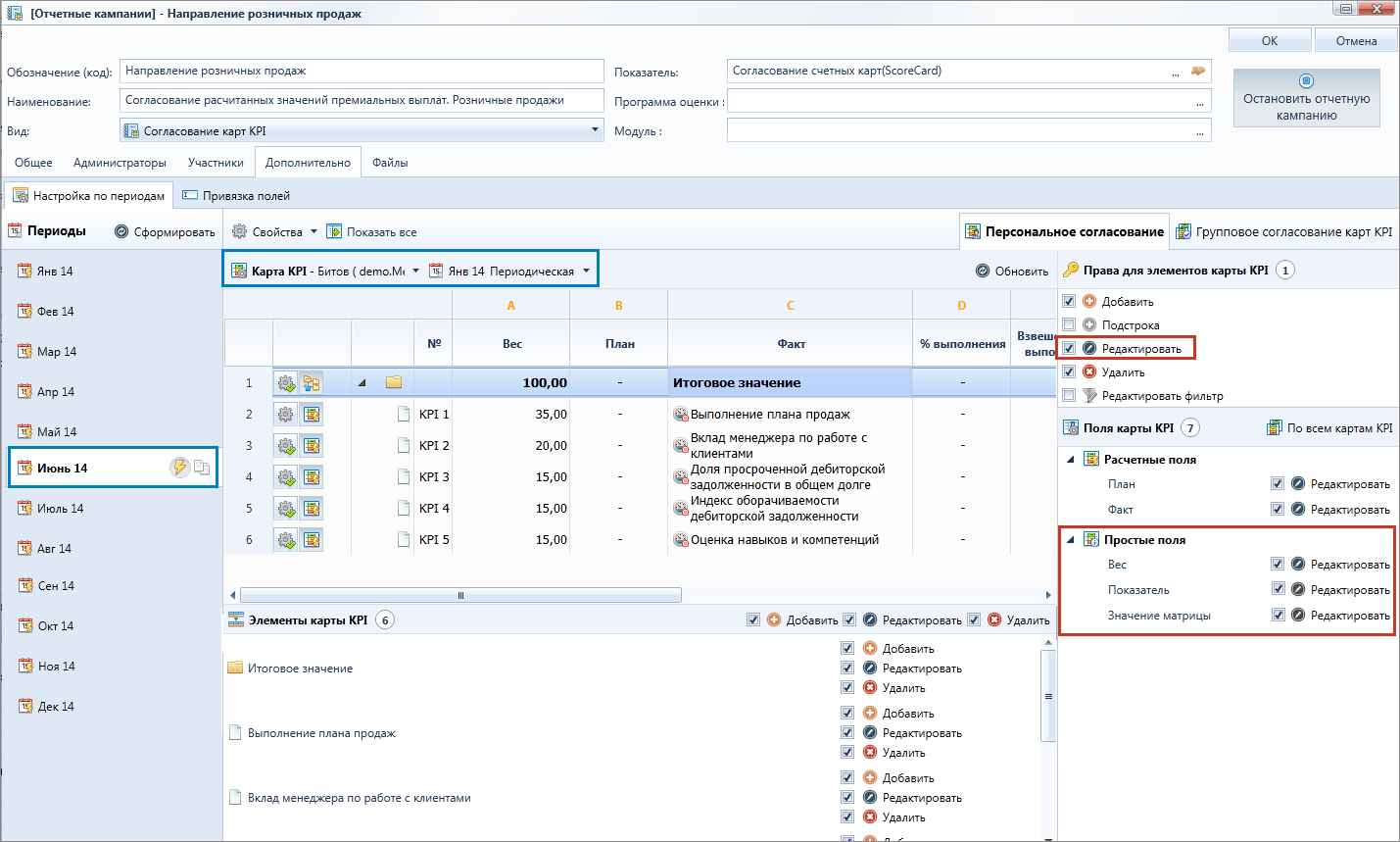
|
|
Раздел «Простые поля» отображается для периода, в котором разрешено «Изменять структуру карты KPI» и для Шаблона карты KPI, имеющего элементы карты KPI с флагом «Редактировать» в разделе «Права для элементов карты KPI» (флаг "Редактировать" может быть установлен для всех строк всех шаблонов карт соответствующего периода автоматически - по флагу "Изменять все элементы карты KPI")
Входной параметр для Матриц преобразования соответствующего типа Шаблонов карт KPI редактируется по флагу «Значение матрицы».
|
Нажатие на ссылку «По всем картам KPI » открывает окно «Столбцы карты KPI» для настройки прав доступа к
Расчетным полям
всех карт KPI
текущего отчетного периода.
 Групповое согласованиеВкладка предназначена для включения режима, при котором итоговые данные всех карт KPI текущей Отчетной кампании выводятся общим списком как в Авторасчете карт KPI (или в виде таблицы) для их Группового или Персонального согласования |
|
При установленном флаге «Включено» доступен выбор вида представления итоговых данных
Карт KPI
в Групповом согласовании
(Список или Таблица), а также настройка состава и стиля итоговых полей Карт KPI
В правой области вкладки отображается список
Итоговых полей
карт KPI текущей Отчетной кампании
. Флагом помечаются те поля, которые необходимо выводить в Групповом согласовании
. Порядок следования полей, стиль и сортировка могут быть изменены.
Для изменения порядка следования полей нажмите левой кнопкой мыши на иконку

и, не отпуская, перетащите поле в нужное место.
Для перехода к настройкам поля нажмите на иконку

. Область настройки разделена на три вкладки:
-
Общее (предназначена ввода
Заголовка поля; выбора поля, для расчёта
Рейтинга
карты в общем списке карт с видом
Таблица
при
Групповом согласовании
; указания способа сортировки значений; выбора поля
Базового
показателя, в который записывается рассчитанный рейтинг; выбора поля карты, с которым нужно объединить текущее поле (если поля в разных картах названы по-разному, но одинаковы по смыслу))
-
Стиль (разделена на две вкладки
Стиль заголовка и
Стиль столбца и предназначена для выбора цвета, шрифта, выравнивания и размера заголовка и столбца)
|
|
Флаг « Nan » предназначен для автоматического расчета ширины столбца .
|
-
Уточнение (предназначена для выбора уточняющего отчета, который будет открываться при нажатии на значение поля в построенной
Карте KPI
в рамках текущей
Отчетной кампании
). Настройка аналогична описанному в пункте
Панель мониторов. Настройки. Уточнение.